Содержание
Как установить приложение на айфон 4 если версия по не позволяет
Всем привет! Apple постоянно выпускает новые версии iOS и, честно говоря, большое спасибо ей за это. Почему? Потому что, тем самым, она не дает мне соскучится — постоянно что-то происходит. Ну да ладно, вернемся к теме статьи. Итак, Apple — старается и производит, а разработчики игр и приложений, в свою очередь, своевременно и очень быстро переделывают свои программы для того, чтобы они были полностью совместимы с новой прошивкой.
И в итоге, может получиться вот такая ситуация — вы пытаетесь скачать какое-либо приложение из App Store, а iPhone или iPad говорит вам о том, что необходимо обновить свой гаджет на новую версию iOS и ничего до этого момента устанавливаться и скачиваться не будет. Вот такой вот неожиданный ультиматум от «яблочной» компании и ее сервисов. Шах и мат! Или нет?
Выглядит это безобразие приблизительно так:
Для данного контента (приложение) требуется iOS 7.
0 (здесь может быть любая версия) и новее. Для загрузки и использования этого приложения выполните обновление, установив iOS 7.0 (или более старшую версию ПО).
И, казалось бы, в чем проблема? Обновляйся и скачивай! Но:
- Не всегда существует потребность в новой версии прошивки, кто-то хочет оставить свое устройство на старой и проверенной версии программного обеспечения. Посмотрите сколько «косяков» у iOS 10! Не всем захочется обновляться.
- У многих просто не получается установить новую прошивку — вот статья на эту тему, обратите внимание на количество комментариев.
- На данный момент, на руках у людей есть еще много таких гаджетов, как iPhone 4. И, как мы знаем, для него последняя версия iOS — это 7.1.2. Все, дальше обновить его нельзя, а многие приложения и игры при скачивании из App Store требуют iOS 8 и не меньше! Да и в будущем это будет продолжаться — следующий на очереди iPhone 4S, а там и до «пятерок» недалеко.

Что же делать в таком случае? Оставить гаджет без программ и игр? Конечно нет! Ведь существует способ загрузить те приложения в iPhone, которые требуют более новую версию iOS, чем та, которая установлена на данный момент.
Обновлено! Apple устроила всем сюрприз и удалила App Store из новых версий iTunes. Поэтому, перед тем как начать следовать инструкции, стоит проверить — а есть ли у вас доступ к магазину игр и приложений с компьютера? Нет? Вот статья о том, как можно вернуть App Store в iTunes. Все «ОК»? Продолжаем…
Правда, одного смартфона для этого недостаточно, понадобится еще и компьютер.
Алгоритм достаточно простой:
- Скачиваем и устанавливаем iTunes на компьютер. Запускаем. iPhone или iPad можно не подключать.
- В iTunes открываем App Store и выбираем то приложение, которое у вас не скачивалось на устройстве из-за старой версии iOS.
- Жмем «Загрузить» и вводим данные Apple ID (идентификатор должен быть таким же, под которым вы зарегистрировались на iPhone или iPad).

- Все, iTunes нам больше не нужен. Берем в руки iPhone или iPad, открываем App Store уже там и переходим в раздел «Покупки». Находим ту программу, которую скачали раннее на компьютер и жмем на значок «Облако со стрелкой».
- Появляется предупреждение, что будет установлена старая версия приложения, жмем «ОК» и ждем загрузки.
Все, у нас получилось установить программу, которая ранее требовала более новую версию iOS на вашем iPhone и iPad. Причем прошивку мы даже не трогали — обновлять ее не понадобилось!
Единственное, как вы уже поняли, таким образом устанавливаются старые версии приложений и игр (конкретно для той iOS, которая установлена на вашем устройстве в данный момент). Так что каких-либо новых фишек (внедренных в последующих изданиях программы) может и не быть.
Но главное, что само приложение будет работать и им можно будет пользоваться! А это намного лучше, чем просто «голое» устройство без каких-либо игр и программ.
С помощью данного руководства, Вы легко сможете установить приложения (VK, Facebook, Viber, Skype, YouTube и другие) на iPhone 4, версии iOS 7.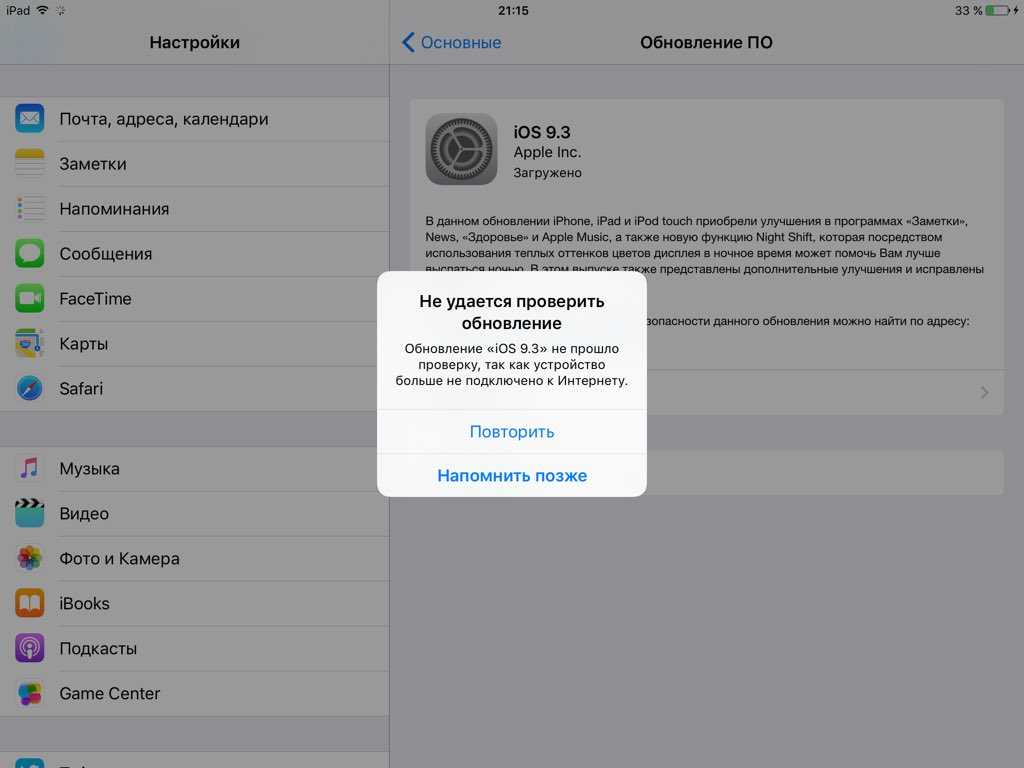 1.2.
1.2.
Для установки старых версий приложений на iPhone 4 с iOS 7.1.2 потребуются:
1. Компьютер с установленным iTunes и доступом в Интернет;
2. iPhone 4 с iOS 7.1.2 и доступом в Интернет.
I. Установка iTunes
1. Перейдите на официальный сайт для загрузки iTunes.
2. Перейдя на страницу загрузки iTunes нажмите кнопку Загрузить, после чего начнётся загрузка установочного файла (Рис.1).
3. В данном руководстве установка iTunes производится на ОС Windows 7, установка на другие версии ОС Windows и Mac OS производится аналогичным образом. Запустите установочный файл, в появившемся окне нажмите Далее (Рис.2).
4. В окне параметров установки нажмите Установить, после чего начнётся установка (Рис.3).
5. После окончания установки, поставьте галочку напротив Открыть iTunes после выхода из установщика, затем нажмите Завершить (Рис.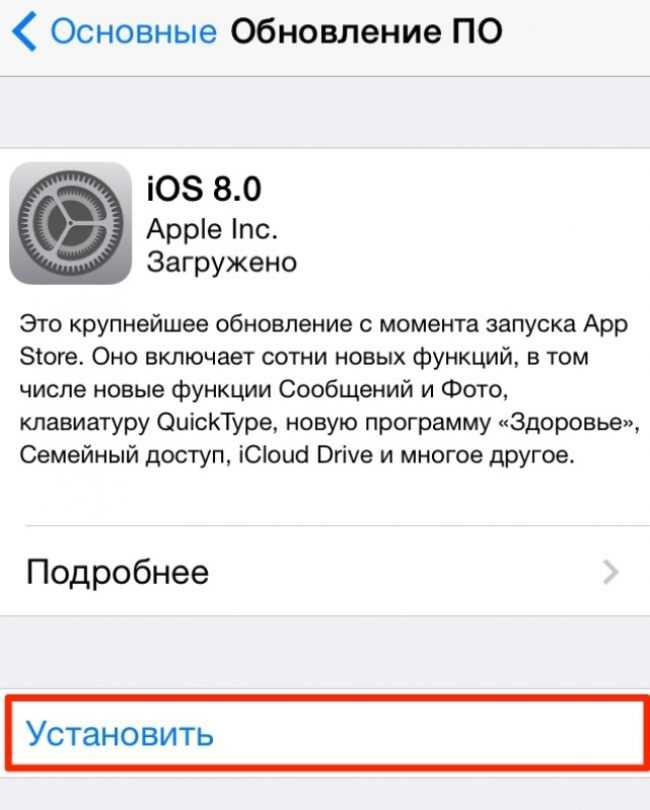 4).
4).
II. Загрузка приложений в iTunes
1. В iTunes выберите вкладку Учётная запись, затем нажмите Войти… (Рис.5).
2. В появившемся окне введите в соответствующие поля Apple ID и пароль Вашего iPhone 4, после чего нажмите Войти (Рис.6).
3. В поле поиска введите название интересующего Вас приложения для iPhone (прим. в данном руководстве, в качестве примера, выбрано приложение VK, но Вы можете выбрать любое другое) и нажмите Enter, в результатах поиска выберите нужное приложение, затем нажмите кнопку Загрузить. После окончания загрузки приложения iTunes можно закрыть (Рис.7).
III. Установка старых версий приложений на iPhone 4
1. Подключите iPhone 4 к Интернету (прим. Wi-Fi или мобильный Интернет) и перейдите в App Store (Рис. 8).
8).
2. В правом нижнем углу выберите Обновления (Рис.9).
3. В меню Обновления выберите Покупки (Рис.10).
4. Выберите необходимое приложение (прим. в данном руководстве, в качестве примера, это VK App) и нажмите на иконку загрузки из облака напротив приложения (Рис.11).
5. В появившемся окне, информирующем о загрузке последней совместимой версии, нажмите Загрузить, после чего начнётся загрузка приложения. После окончания загрузки, приложением можно пользоваться (Рис.12).
Теперь, используя данное руководство, Вы легко сможете установить любые старые версии приложений на iPhone 4 с iOS 7.1.2!
Не устанавливаются приложения. ios 9.3.6.
Apple iPhone
Джейлбрейк: Нет
Описание проблемы:
Добрый день. Имею древний iphone 4s. В какой-то момент все имеющиеся приложения стали вылетать и решила обновить до последней возможной ios 9.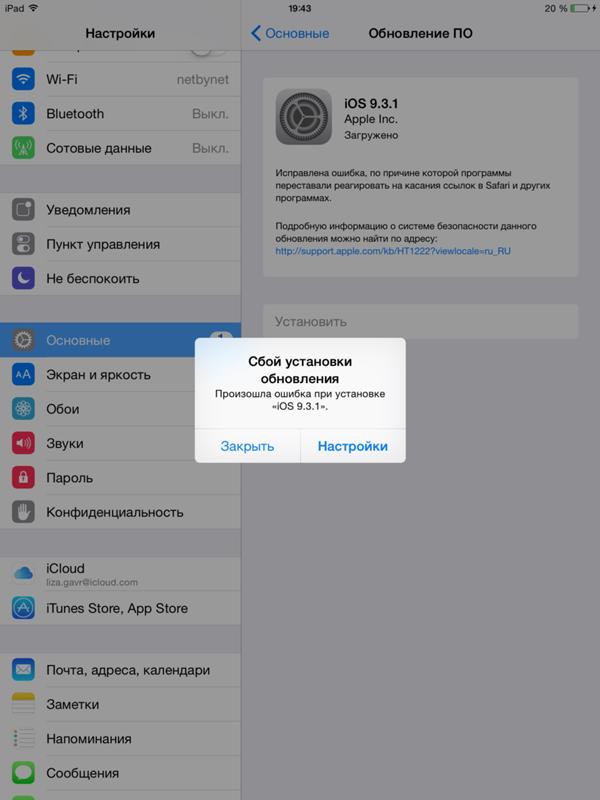 3.6. О, это была та еще пытка — itunes упорно не хотел определять мое устройство (wind 7, единственная версия itunes которая вообще устанавливается на моем компьютере — 12.1.3 — но и она никак не хотела обновлять ос телефона. пришлось искать последнюю возможную прошивку на сайте эпл и устанавливать ее с помощью 3uTools). Фух, вот и обновили. Далее начался тот еще квест по нахождению старых версий нужных мне программ, которые подходят для ios 9.3.6. Нашла. И тут затык — ни «любимый» itunes, ни тот же 3uTools, ни itools, ни pp35 хоть ты тресни не устанавливают проги! Не понимаю какую ошибку бесконечно показывают 3uTools и pp35, но itunes просто не позволяет нажать кнопку «установить приложение» (бесконечно ввожу учетные данные, скачивание не начинается), itools устанавливает приложение и вдруг выдает «ошибка проверки». Сам айфон (один словарь все-таки каким-то образом установился, но вылетает) пишет «Не удается проверить программу. Для первого запуска программы требуется подключение к App Store.
3.6. О, это была та еще пытка — itunes упорно не хотел определять мое устройство (wind 7, единственная версия itunes которая вообще устанавливается на моем компьютере — 12.1.3 — но и она никак не хотела обновлять ос телефона. пришлось искать последнюю возможную прошивку на сайте эпл и устанавливать ее с помощью 3uTools). Фух, вот и обновили. Далее начался тот еще квест по нахождению старых версий нужных мне программ, которые подходят для ios 9.3.6. Нашла. И тут затык — ни «любимый» itunes, ни тот же 3uTools, ни itools, ни pp35 хоть ты тресни не устанавливают проги! Не понимаю какую ошибку бесконечно показывают 3uTools и pp35, но itunes просто не позволяет нажать кнопку «установить приложение» (бесконечно ввожу учетные данные, скачивание не начинается), itools устанавливает приложение и вдруг выдает «ошибка проверки». Сам айфон (один словарь все-таки каким-то образом установился, но вылетает) пишет «Не удается проверить программу. Для первого запуска программы требуется подключение к App Store. Подключитесь к интернету». При подключении к интернету — появляется черный экран и ничего по-прежнему и не работает. Такой нервотрепки давно у меня не было. Может есть у кого-то идеи как можно установить бесплатные приложения на эту чертову ios 9.3.6?
Подключитесь к интернету». При подключении к интернету — появляется черный экран и ничего по-прежнему и не работает. Такой нервотрепки давно у меня не было. Может есть у кого-то идеи как можно установить бесплатные приложения на эту чертову ios 9.3.6?
Как установить приложение на айфон 4 если версия по не позволяет
Главная » Разное » Как установить приложение на айфон 4 если версия по не позволяет
Приложение требует новую версию iOS
Всем привет! Apple постоянно выпускает новые версии iOS и, честно говоря, большое спасибо ей за это. Почему? Потому что, тем самым, она не дает мне соскучится — постоянно что-то происходит. Ну да ладно, вернемся к теме статьи. Итак, Apple — старается и производит, а разработчики игр и приложений, в свою очередь, своевременно и очень быстро переделывают свои программы для того, чтобы они были полностью совместимы с новой прошивкой.
И в итоге, может получиться вот такая ситуация — вы пытаетесь скачать какое-либо приложение из App Store, а iPhone или iPad говорит вам о том, что необходимо обновить свой гаджет на новую версию iOS и ничего до этого момента устанавливаться и скачиваться не будет.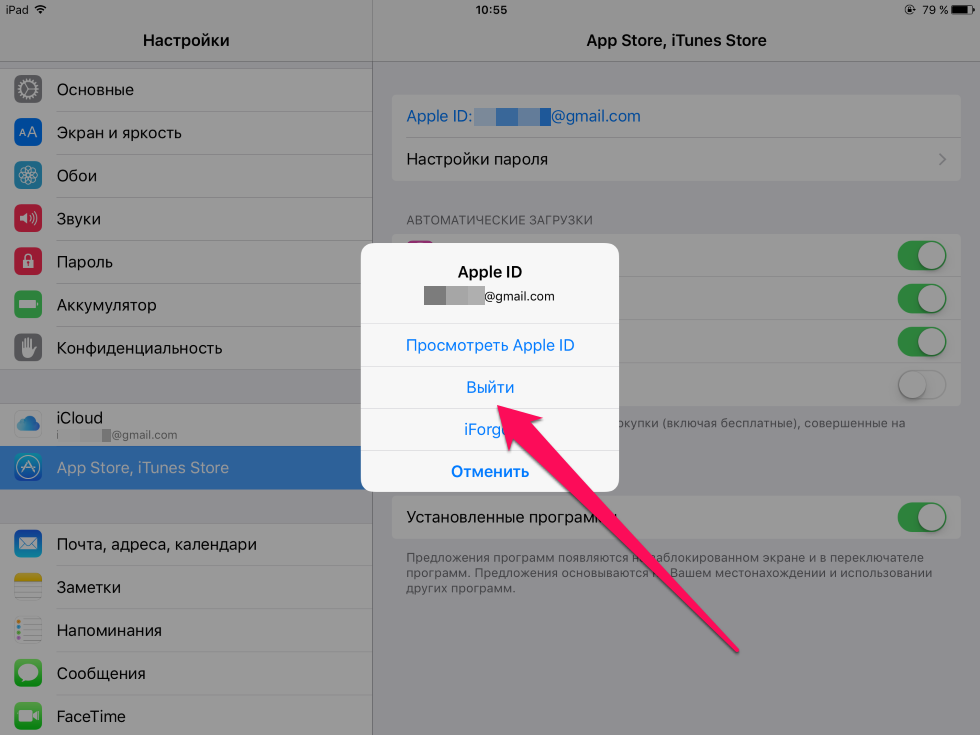 Вот такой вот неожиданный ультиматум от «яблочной» компании и ее сервисов. Шах и мат! Или нет?
Вот такой вот неожиданный ультиматум от «яблочной» компании и ее сервисов. Шах и мат! Или нет?
Выглядит это безобразие приблизительно так:
Для данного контента (приложение) требуется iOS 7.0 (здесь может быть любая версия) и новее. Для загрузки и использования этого приложения выполните обновление, установив iOS 7.0 (или более старшую версию ПО).
И, казалось бы, в чем проблема? Обновляйся и скачивай! Но:
- Не всегда существует потребность в новой версии прошивки, кто-то хочет оставить свое устройство на старой и проверенной версии программного обеспечения. Посмотрите сколько «косяков» у iOS 10! Не всем захочется обновляться.
- У многих просто не получается установить новую прошивку — вот статья на эту тему, обратите внимание на количество комментариев.
- На данный момент, на руках у людей есть еще много таких гаджетов, как iPhone 4. И, как мы знаем, для него последняя версия iOS — это 7.1.2. Все, дальше обновить его нельзя, а многие приложения и игры при скачивании из App Store требуют iOS 8 и не меньше! Да и в будущем это будет продолжаться — следующий на очереди iPhone 4S, а там и до «пятерок» недалеко.

Что же делать в таком случае? Оставить гаджет без программ и игр? Конечно нет! Ведь существует способ загрузить те приложения в iPhone, которые требуют более новую версию iOS, чем та, которая установлена на данный момент.
Обновлено! Apple устроила всем сюрприз и удалила App Store из новых версий iTunes. Поэтому, перед тем как начать следовать инструкции, стоит проверить — а есть ли у вас доступ к магазину игр и приложений с компьютера? Нет? Вот статья о том, как можно вернуть App Store в iTunes. Все «ОК»? Продолжаем…
Правда, одного смартфона для этого недостаточно, понадобится еще и компьютер. Алгоритм достаточно простой:
- Скачиваем и устанавливаем iTunes на компьютер. Запускаем. iPhone или iPad можно не подключать.
- В iTunes открываем App Store и выбираем то приложение, которое у вас не скачивалось на устройстве из-за старой версии iOS.
- Жмем «Загрузить» и вводим данные Apple ID (идентификатор должен быть таким же, под которым вы зарегистрировались на iPhone или iPad).

- Все, iTunes нам больше не нужен. Берем в руки iPhone или iPad, открываем App Store уже там и переходим в раздел «Покупки». Находим ту программу, которую скачали раннее на компьютер и жмем на значок «Облако со стрелкой».
- Появляется предупреждение, что будет установлена старая версия приложения, жмем «ОК» и ждем загрузки.
Все, у нас получилось установить программу, которая ранее требовала более новую версию iOS на вашем iPhone и iPad. Причем прошивку мы даже не трогали — обновлять ее не понадобилось!
Единственное, как вы уже поняли, таким образом устанавливаются старые версии приложений и игр (конкретно для той iOS, которая установлена на вашем устройстве в данный момент). Так что каких-либо новых фишек (внедренных в последующих изданиях программы) может и не быть.
Но главное, что само приложение будет работать и им можно будет пользоваться! А это намного лучше, чем просто «голое» устройство без каких-либо игр и программ.
P.S. Получилось скачать что-либо таким образом? Поставь «лайк» же! Остались или появились какие-то вопросы? Тогда пиши в комментарии!
Как установить приложение из App Store, которое требует новую версию iOS | NASTROYKA.
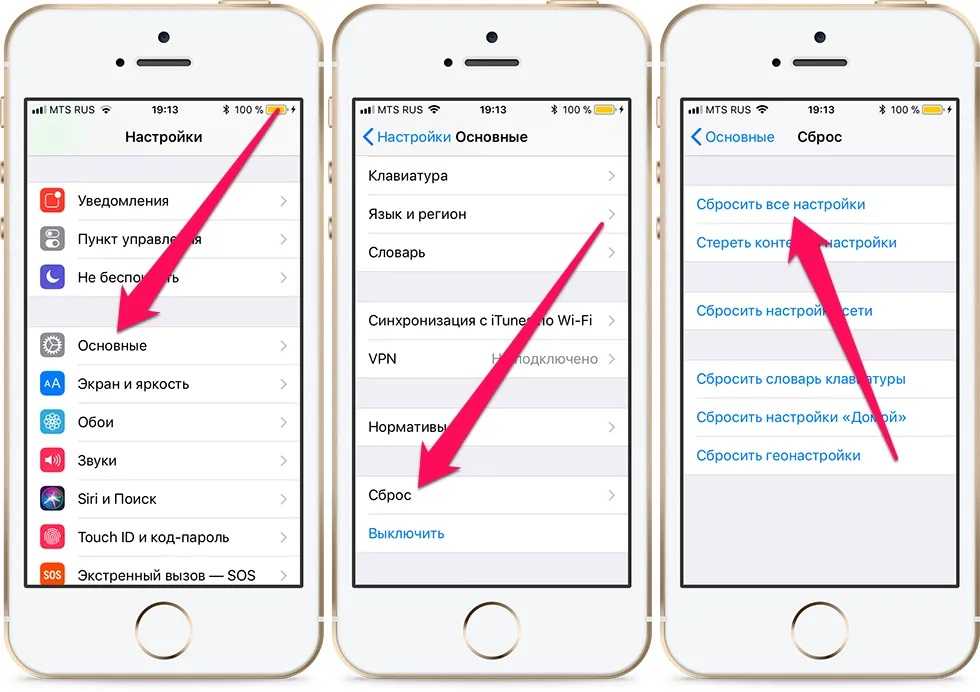 zp.ua
zp.ua
Каждый год после презентации новых iPhone, компания Apple выпускает и новую мобильную систему iOS. Разработчикам, для стабильности работы своих приложений в новой системе, также приходится вносить изменения и выпускать новые апдейты своих продуктов в App Store. Со временем старые версии iOS перестают поддерживайся как Apple, так и разработчиками приложений. И если Вы обладатель моделей iPhone и iPad, которые работают не на последних версиях iOS, то запросто столкнетесь с проблемой установки некоторых приложений и игр.
Каждый разработчик в App Store для своего приложения устанавливает минимальные требования (устройство и версия операционной системы), и если Вы захотите установить приложение, а ваша версия iOS будет ниже минимальной, тогда Вы увидите такое сообщение:
«Для данного контента (приложение) требуется iOS 8 (здесь может быть указана любая версия iOS) или новее»
Что нужно, чтобы загрузить приложение из App Store для iOS неподдерживаемых устройств (iPhone и iPad со старой версией iOS)
Если у вас появилось подобное предупреждение, не стоит расстраиваться, выход есть! К сожалению, установить самую последнюю версию приложения у вас не получится, а вот загрузить предыдущую, совместимую именно с вашей iOS, можно.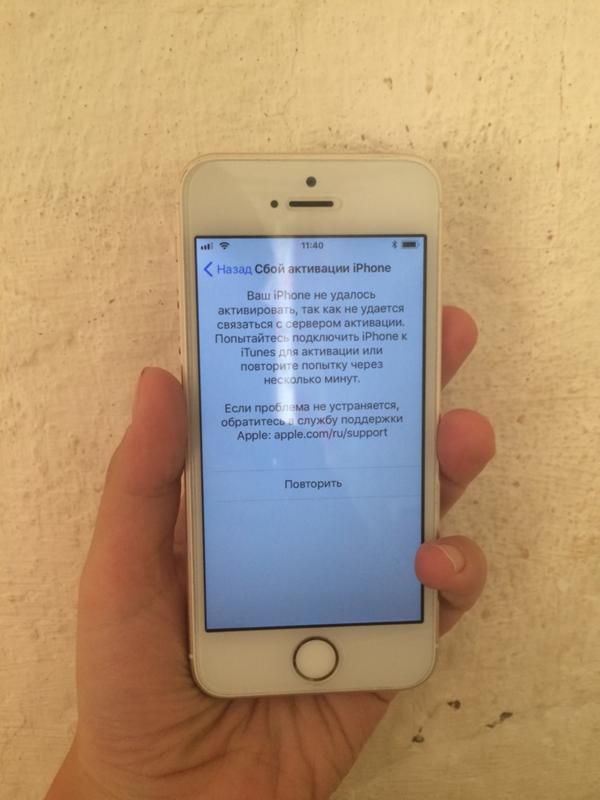
У вас есть два варианта скачать и установить приложение на неподдерживаемую iOS:
- Загрузить/купить приложение под своим Apple ID на iPhone и iPad с более новой/последней версией iOS, а потом перейти к Шагу 5 данной инструкции
- Воспользоваться для загрузки/покупки компьютером
Для второго варианта вам потребуется:
- компьютер с macOS или Windows c доступом в Интернет;
- установленная программа iTunes версии 12.6.5;
- учетная запись Apple ID, которая используется на устройстве с активированной функцией iCloud (ее можно включить в настройках iPhone или iPad).
ВАЖНО! C выходом iOS 11 и обновлением iTunes до версии 12.7, Apple убрала из медиакомбайна магазин приложений App Store и теперь приложения можно скачивать только на устройстве с iOS — iPhone, iPad, iPod Touch. Поэтому вам нужно установить последнюю версию программы с App Store — это iTunes 12.6.5. О том, как удалить iTunes читайте в следующей статье. Чтобы проверить установленную у вас версию:
- для macOS — в строке меню нажмите «iTunes» → «О программе iTunes»
- для Windows — выберите «Справка» → «О программе iTunes»
Как установить приложение из App Store, которое требует новую версию iOS
- Запустите на своем Mac или Windows компьютере программу iTunes
- Войдите под своим аккаунтом Apple ID
- Перейдите в раздел «Программы» → AppStore и найдите нужное вам приложение или воспользуйтесь поиском
- Нажмите кнопку Загрузить
- После этого компьютер больше не понадобится, теперь возьмите свой iPhone или iPad и откройте на нем приложение App Store
- Перейдите на вкладку «Обновления» и выберите Покупки
- Выберите, только что загруженное на компьютере приложение и нажмите (значок в виде облака со стрелкой вниз)
- Перед вами появится сообщение с минимальными требованиями.
 Для установки последней совместимой версии система iOS спросит: «Загрузить предыдущую версию этого приложения?». Нажимаем Загрузить . После этого начнется загрузка и установка приложения
Для установки последней совместимой версии система iOS спросит: «Загрузить предыдущую версию этого приложения?». Нажимаем Загрузить . После этого начнется загрузка и установка приложения
В iOS 11 и выше, нужно нажать на иконку вашей учетной записи, она находится в верхнем правом углу во всех разделах, кроме «Поиск»
Если у вас по какой-то причине в разделе «Покупки» на iPhone/iPad не отображаются совершенные покупки, тогда воспользуйтесь поиском в App Store. Найдите приложения, которые Вы приобрели в iTunes на компьютере или другом iOS-устройстве с помощью своего Apple ID и нажмите кнопку Загрузить
К сожалению, не все приложения возможно установить данным способом. Например, если у вас гаджет с iOS 7, а минимальная доступная версия для загрузки предназначена для iOS 10, то, вероятнее всего, у вас ничего не получится. В таком случае, вам нужно воспользоваться следующей инструкцией.
После загрузки приложения на компьютере, файл можно удалить из «Медиатеки» iTunes, это все равно версия, которая вам не подойдет.
Расскажите своим друзьями об этом лайфхаке, поделившись ссылкой на своей станице в соц.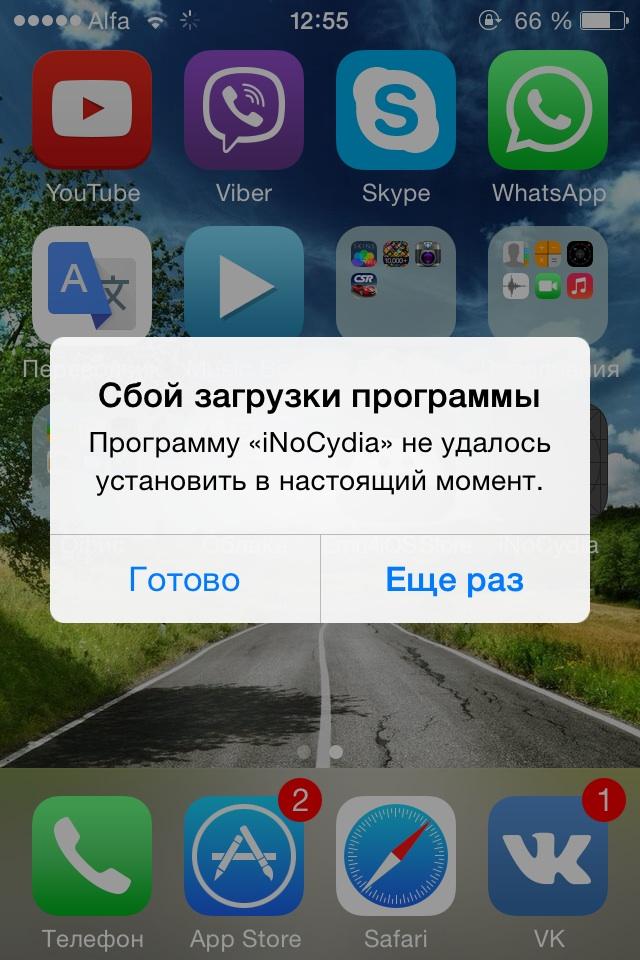 сетях и подписывайтесь на наши страницы в Facebook, Twitter или Вконтакте
сетях и подписывайтесь на наши страницы в Facebook, Twitter или Вконтакте
Установка новых программ на iPhone с устаревшей версией iOS — mirAdmin
На сегодняшний день сфера мобильных технологий продолжает развиваться достаточно быстрыми темпами. Прогресс в производстве сотовых телефонов и смартфонов становится особенно заметен, если обратить внимание на то, как быстро вчерашние новинки устаревают морально, не выдерживая конкуренции вновь выпущенных флагманов. Об устранении одного из признаков такого устаревания мы и поговорим ниже.
Содержание статьи:
Моральный износ iPhone и iOS
В одной из наших предыдущих статей: Убираем тормоза и зависания видео на YouTube — мы разбирали вариант, позволяющий воспроизвести онлайн видео в высоком качестве на старом компьютере.
Но если процесс морального износа железа в большинстве случаев можно считать естественным и необходимым, то вот с программным обеспечением не всегда всё так очевидно.
В вопросе устаревания ПО можно выделить два основных направления:
- Отсутствие поддержки и выпуска обновлений операционной системы производителем для старых устройств
- Отсутствие обратной совместимости новых версий программного обеспечения со старыми ОС
Срок поддержки
С первым пунктом всё ясно. Производитель смартфона не хочет тратить силы и средства на оптимизацию новой системы под устаревшее железо, даже если эта задача технически реализуема. Кроме экономии ресурсов этот шаг способствует и скорейшему росту продаж новых выпускаемых аппаратов (оттоком клиентской базы к более лояльному производителю в данном случае мы пренебрегаем), что также не говорит в пользу увеличения продолжительности поддержки своей продукции.
Производитель смартфона не хочет тратить силы и средства на оптимизацию новой системы под устаревшее железо, даже если эта задача технически реализуема. Кроме экономии ресурсов этот шаг способствует и скорейшему росту продаж новых выпускаемых аппаратов (оттоком клиентской базы к более лояльному производителю в данном случае мы пренебрегаем), что также не говорит в пользу увеличения продолжительности поддержки своей продукции.
Обратная совместимость программного обеспечения
Что же касается вопроса обратной совместимости, то эта сторона может показаться ещё более спорной. Для начала дадим условный ответ в контексте текущей статьи на вопрос: Что такое обратная совместимость?
Обратная совместимость — это способность новых версий программного обеспечения работать со старыми форматами данных, на старой операционной системе
Очень остро оба варианта данной проблемы стоят перед владельцами прежних выпусков сотовых телефонов компании Apple.
Так, например, последняя доступная обладателям iPhone 4S версия iOS — 9.3.5, для iPhone 4 ситуация ещё плачевнее, на данный аппарат официально можно установить лишь iOS 7.1.2. И это при том, что последняя версия операционной системы Apple на текущий момент времени — 10.3.1
Последствия морального износа ПО
Чем же это чревато?
Одной из главных неприятностей, с которой столкнутся пользователи устаревших аппаратов Apple — то, что, зачастую, невозможно установить некоторые программы из App Store на iOS ниже определённого релиза.
В частности, для установки такой популярной программы обмена быстрыми сообщениями и звонками через интернет, как Viber, из магазина Apple потребуется наличие установленной версии iOS не ниже 8.1. Для таких приложений, как Skype, клиент сети Вконтакте или мобильное приложение Instagram, максимально старая версия системы телефона, удовлетворяющая условиям установки перечисленного софта — iOS 8. 0.
0.
Из всего вышесказанного можно сделать вывод, что официально у нас нет возможности установить Viber на iPhone 4. То же касается и других упомянутых программ: Skype, vk-клиент для iOS, Instagram и многих других. Более того, эта же участь в скором времени постигнет и модели поновее, так что данный вопрос в перспективе может коснуться всё большего круга пользователей продукции компании Apple.
Однако, есть способ, позволяющий тот же Instagram установить на iPhone 4. Работать данный метод будет с большинством программ.
Суть его, способа, заключается в предварительной загрузке приложения из магазина App Store с привязкой к Apple ID и последующей установке поддерживаемой версии программы на сам телефон.
Итак, нам понадобятся:
- Компьютер с выходом в интернет.
- Подключение к сети интернет на iPhone.
Приступим.
Установка VK App в Apple ID через iTunes
Если мы попробуем установить на iPhone 4 программу Вконтакте, то у нас ничего не выйдет, мы получим ошибку Для данного контента (приложение) требуется iOS 8. 0 и новее с предложением обновить аппарат до iOS 8.0
0 и новее с предложением обновить аппарат до iOS 8.0
Но если мы перейдём по пути Настройки — Основные — Обновление ПО, то увидим, что у нас установлено «новейшее» ПО, а именно iOS 7.1.2, являющаяся последней для iPhone 4
Значит, придётся искать обходные пути.
На компьютер скачиваем с официального сайта Apple программу iTunes и устанавливаем её.
Запускаем iTunes и входим под той учётной записью, с помощью которой активирован ваш айфон.
Теперь в левом верхнем углу нажимаем на выпадающее меню и выбираем там пункт Править меню…
В появившемся списке ставим галочку напротив пункта Программы и жмём кнопку Готово
Далее в выпадающем списке переходим в добавленный нами раздел Программы.
В центральной части экрана нажимаем на вкладку App Store. В правом верхнем углу, в строке поиска, вводим название интересующей нас программы, пусть это будет клиент Вконтакте для iPhone. Под иконкой приложения нажимаем кнопку Загрузить, вводим пароль от своего Apple ID и жмём кнопку Купить (приложение бесплатно, беспокоиться не о чем)
Приложение загружено в нашу учётную запись, компьютер нам больше не нужен.
UPD! Если у вас в iTunes нет пункта Программы и Править меню… то необходимо откатить версию iTunes.
Это делается обычным скачиванием и установкой нужной версии приложения. Подробнее способ описан в статье: Возвращаем Программы App Store в iTunes
Установка VK App в на iPhone 4 через App Store
Подключаем телефон к интернету через мобильную сеть или посредством Wi-Fi. Запускаем App Store на устройстве и можем сразу переходить на вкладку Обновления. Здесь у нас будет то самое приложение, которое мы качали в iTunes, то есть клиент VK App. Справа от иконки программы будет кнопка в виде облака со стрелкой, которая и позволяет нам установить приложение из Apple ID.
Нажимаем на облачко
Теперь мы увидим оповещение о том, что для загрузки последней версии программы необходима обновлённая версия операционной системы. Но здесь же нам будет предложено загрузить предыдущую версию этого приложения, чем мы и воспользуемся, нажав на кнопку Загрузить
Дожидаемся окончания загрузки последней совместимой версии и можем запускать установленную программу.
Стоит упомянуть, что таким образом не удастся установить последнюю версию программы на iPhone (решение вопроса возможно при наличии Jailbreak), то есть вам, вероятно, будет недоступен полный функционал приложения, добавленный в новых релизах, но для комфортного использования основных возможностей этого, чаще всего, не требуется.
Сегодня мы поговорили о том, как установить программу на iPhone с устаревшей системой iOS.
Долгой вам поддержки и постоянных обновлений.
Установка старых версий приложений на iPhone 4 с iOS 7.1.2
С помощью данного руководства, Вы легко сможете установить приложения (VK, Facebook, Viber, Skype, YouTube и другие) на iPhone 4, версии iOS 7.1.2.
Для установки старых версий приложений на iPhone 4 с iOS 7.1.2 потребуются:
1. Компьютер с установленным iTunes и доступом в Интернет;
2. iPhone 4 с iOS 7.1.2 и доступом в Интернет.
.
I. Установка iTunes
1. Перейдите на официальный сайт для загрузки iTunes.
Перейдите на официальный сайт для загрузки iTunes.
Ссылка на скачивание: https://www.apple.com/ru/itunes/download/
2. Перейдя на страницу загрузки iTunes нажмите кнопку Загрузить, после чего начнётся загрузка установочного файла (Рис.1).
Рис.1
.
3. В данном руководстве установка iTunes производится на ОС Windows 7, установка на другие версии ОС Windows и Mac OS производится аналогичным образом. Запустите установочный файл, в появившемся окне нажмите Далее (Рис.2).
Рис.2
.
4. В окне параметров установки нажмите Установить, после чего начнётся установка (Рис.3).
Рис.3
.
5. После окончания установки, поставьте галочку напротив Открыть iTunes после выхода из установщика, затем нажмите Завершить (Рис.4).
Рис.4
.
II. Загрузка приложений в iTunes
1. В iTunes выберите вкладку Учётная запись, затем нажмите Войти… (Рис.5).
Рис.5
.
2. В появившемся окне введите в соответствующие поля Apple ID и пароль Вашего iPhone 4, после чего нажмите Войти (Рис.6).
Рис.6
.
3. В поле поиска введите название интересующего Вас приложения для iPhone (прим. в данном руководстве, в качестве примера, выбрано приложение VK, но Вы можете выбрать любое другое) и нажмите Enter, в результатах поиска выберите нужное приложение, затем нажмите кнопку Загрузить. После окончания загрузки приложения iTunes можно закрыть (Рис.7).
Рис.7
.
III. Установка старых версий приложений на iPhone 4
1. Подключите iPhone 4 к Интернету (прим. Wi-Fi или мобильный Интернет) и перейдите в App Store (Рис.8).
Wi-Fi или мобильный Интернет) и перейдите в App Store (Рис.8).
Рис.8
.
2. В правом нижнем углу выберите Обновления (Рис.9).
Рис.9
.
3. В меню Обновления выберите Покупки (Рис.10).
Рис.10
.
4. Выберите необходимое приложение (прим. в данном руководстве, в качестве примера, это VK App) и нажмите на иконку загрузки из облака напротив приложения (Рис.11).
Рис.11
.
5. В появившемся окне, информирующем о загрузке последней совместимой версии, нажмите Загрузить, после чего начнётся загрузка приложения. После окончания загрузки, приложением можно пользоваться (Рис.12).
Рис.12
.
Теперь, используя данное руководство, Вы легко сможете установить любые старые версии приложений на iPhone 4 с iOS 7.1.2!
.
Поделиться ссылкой:
Похожее
Не устанавливаются приложения на iPhone — что делать
Если загружаемые вами приложения или игры на iPhone появляются на главном экране с надписью «Ожидание», но дальше этого этапа ничего не происходит, вам требуется изменить данные о способе оплаты. В этой инструкции рассказали о том, как это сделать и навсегда разобраться с проблемой, связанной с невозможностью установки приложений на iPhone.
В этой инструкции рассказали о том, как это сделать и навсегда разобраться с проблемой, связанной с невозможностью установки приложений на iPhone.
Примечание: во многих случаях в ошибке при загрузке приложений на iPhone виноват программный сбой. Перед тем как переходить к активным действиям, выполните принудительную перезагрузку смартфона. Для этого зажмите кнопки Домой и Питание и удерживайте их до появления на экране iPhone логотипа Apple.
Не устанавливаются приложения на iPhone — что делать
Шаг 1. Запустите iTunes. Если на вашем компьютере не установлен iTunes, загрузить актуальную версию можно с официального сайта Apple.
Шаг 2. Авторизуйтесь в iTunes под своей учетной записью Apple ID. Для этого выберите меню «Учетная запись» → «Войти». Если вы уже авторизованы в iTunes под своей учетной записью Apple ID, можете переходить к следующему шагу.
Шаг 3. Выберите пункт «Учетная запись» → «Просмотреть».
Шаг 4. Нажмите кнопку «Правка» напротив графы «Способ оплаты».
Шаг 5. В разделе «Способ оплаты» выберите «Нет». Если вы хотите совершать покупки в App Store или iTunes Store, то выберите в качестве способа оплаты банковскую карту. Отметим, что в этом случае данные банковской карты должны быть введены верные.
Шаг 6. Заполните все графы в разделе «Адрес для выставления счета».
Шаг 7. Нажмите «Готово» для сохранения новых параметров.
Сразу после этого вы можете пробовать загружать необходимые приложения или игры из App Store, ошибка должна исчезнуть.
Смотрите также:
Поделиться ссылкой
Поставьте 5 звезд внизу статьи, если нравится эта тема. Подписывайтесь на нас Telegram, ВКонтакте, Instagram, Facebook, Twitter, YouTube.
Загрузка…
Простой способ установки старых версий приложений из App Store
Вчера мы написали о том, как iPhone и iPad можно устанавливать устаревшие версии приложений с помощью программы Charlie. Из комментариев к той статье выяснилось, что существует более простой способ, не подразумевающий использование сторонних инструментов. Этот способ работает только в том случае, если новая версия приложения не поддерживается вашим устройством из-за системных требований.
Из комментариев к той статье выяснилось, что существует более простой способ, не подразумевающий использование сторонних инструментов. Этот способ работает только в том случае, если новая версия приложения не поддерживается вашим устройством из-за системных требований.
Если вы пользуетесь старым смартфоном или планшетом Apple либо не обновляли iOS до восьмой или девятой версии, вы неизбежно столкнетесь с ограничениями — App Store будет предлагать вам сначала купить новое устройство или обновить операционную систему. Тем не менее, можно схитрить и скачать не новую версию приложения, а совместимую со старой техникой или устаревшей сборкой iOS.
Как установить на iOS старую версию приложения?
1. Зайдите в системные настройки iPhone или iPad и включите синхронизацию с iCloud.
2. Запустите iTunes на компьютере и скачайте нужное вам приложение, пусть даже в новой версии.
3. Откройте App Store на мобильном устройстве и найдите то приложение, которое вы скачали через iTunes.
4. Возле названия приложения вместо кнопки «загрузить» появится кнопка с облаком, которая показывает, что в вашей учетной записи уже зарегистрирована «покупка», и вы можете свободно загрузить это приложение на свое устройство.
5. Если ваш iPhone или iPad несовместим с этим приложением, система выдаст ошибку и… предложит скачать ту версию, которая когда-то была с ним совместима.
6. Подождите некоторое время — устаревшая версия приложения загрузится на ваше устройство.
Еще раз подчеркнем, что этот способ установки можно использовать только на старых устройствах (iPhone 3, 4 и т.п.), а устанавливать устаревшие версии приложений на новые смартфоны и планшеты Apple можно с помощью приложения Charlie, о котором мы недавно писали. Charlie работает как прокси, который скачивает с серверов Apple нужную вам версию приложения — более стабильную, чем новая или с возможностями, которые были впоследствии убраны разработчиками. Одно из таких приложений — официальный клиент «ВКонтакте», в котором когда-то был полноценный музыкальный раздел, а теперь доступны лишь отрывки из песен, ведущие в магазин iTunes.
Редакция iG не остается в стороне от предновогоднего ажиотажа и подготовки сюрпризов. Вместе с интернет-магазином Apple Jesus мы приготовили один из лучших подарков для любого праздника — новенький iPhone 6s любого цвета по вашему усмотрению. Для участия в розыгрыше нужно выполнить всего лишь пять простейших заданий. Читайте подробности, участвуйте и удачи вам!
Если ваш iPhone, iPad или iPod touch не обновляет
У вас может не получиться обновить свой iPhone, iPad или iPod touch по беспроводной сети или по беспроводной сети по одной из следующих причин.
- Недостаточно свободного места на вашем устройстве
- Загрузка обновления занимает много времени
- Не удается подключиться к серверу обновлений
- Обновление не завершено
Если не хватает места для обновления
Если недостаточно места для загрузки и установки обновления, программное обеспечение на вашем устройстве попытается освободить место. Он удалит только данные приложения, которые можно загрузить снова, и не удалит и не переместит какие-либо из ваших данных. Если на вашем устройстве по-прежнему недостаточно места, вы можете обновить его с помощью компьютера.
Он удалит только данные приложения, которые можно загрузить снова, и не удалит и не переместит какие-либо из ваших данных. Если на вашем устройстве по-прежнему недостаточно места, вы можете обновить его с помощью компьютера.
Если вы не можете подключить свое устройство к компьютеру, вы можете освободить место для обновления, удалив с устройства содержимое и приложения, которые вы не используете. Перейдите в «Настройки»> «Основные»> «Хранилище [имя устройства]».
Узнайте больше о пространстве, которое используют ваши приложения и контент.
Если загрузка занимает много времени
Для обновления устройства требуется подключение к Интернету.Время, необходимое для загрузки обновления, зависит от размера обновления и скорости вашего Интернета. Вы можете использовать свое устройство в обычном режиме при загрузке обновления, и ваше устройство уведомит вас, когда вы сможете его установить. Чтобы повысить скорость загрузки, избегайте загрузки другого контента и по возможности используйте сеть Wi-Fi.
Если вы не можете подключиться к серверу обновлений или не можете проверить обновление
Если вы попытаетесь обновить свое устройство, вы можете увидеть одно из следующих сообщений:
«Невозможно проверить наличие обновлений.Произошла ошибка при проверке наличия обновлений программного обеспечения. «
«Невозможно проверить обновление. [Программное обеспечение] не удалось проверить, потому что вы больше не подключены к Интернету».
Если обновление не завершено
Если вы устанавливаете обновление, индикатор выполнения может медленно двигаться.Время, необходимое для обновления, зависит от размера обновления и количества файлов на вашем устройстве.
При обновлении по беспроводной сети не отключайте устройство от источника питания. Если на вашем устройстве закончилось питание, подключите его к источнику питания и включите устройство, чтобы завершить обновление или восстановление.
Узнайте, что делать, если ваше устройство зависло или не запускалось.
Удалить и снова загрузить обновление
Если вам по-прежнему не удается установить последнюю версию iOS или iPadOS, попробуйте загрузить обновление еще раз:
- Выберите «Настройки»> «Основные»> «Хранилище [Имя устройства]».
- Найдите обновление в списке приложений.
- Коснитесь обновления, затем коснитесь «Удалить обновление».
- Выберите «Настройки»> «Основные»> «Обновление программного обеспечения» и загрузите последнее обновление.
Если вы не видите обновление в списке приложений или проблема возникает снова, вам необходимо обновить устройство с помощью компьютера с помощью Finder или iTunes.
Дата публикации:
.Установка
— ошибка знака кода при установке приложения на iPhone
Переполнение стека
- Около
- Продукты
- Для команд
- Переполнение стека Общественные вопросы и ответы
- Переполнение стека для команд
.
ios — Как установить файл ipa / app на iPhone с помощью командной строки?
Переполнение стека
- Около
- Продукты
- Для команд
- Переполнение стека Общественные вопросы и ответы
- Переполнение стека для команд Где разработчики и технологи делятся частными знаниями с коллегами
- Вакансии Программирование и связанные с ним технические возможности карьерного роста
- Талант Нанимайте технических специалистов и создавайте свой бренд работодателя
.
Если ваш компьютер не распознает ваш iPhone, iPad или iPod
Если при подключении устройства к компьютеру с помощью кабеля USB компьютер не распознает ваш iPhone, iPad или iPod, обратитесь за помощью.
Если вы используете Mac
- Подключите устройство iOS или iPadOS и убедитесь, что оно разблокировано и находится на главном экране.

- На Mac, удерживая клавишу Option, щелкните меню Apple и выберите «Информация о системе» или «Системный отчет».
- В списке слева выберите USB.
- Если вы видите свой iPhone, iPad или iPod в дереве USB-устройств, загрузите последнюю версию macOS или установите последние обновления. Если вы не видите свое устройство или все еще нуждаетесь в помощи, обратитесь в службу поддержки Apple.
Если вы используете ПК с Windows
Если вы загрузили iTunes из Microsoft Store
Выполните следующие действия, чтобы переустановить драйвер USB для мобильного устройства Apple:
- Отключите устройство от компьютера.
- Разблокируйте устройство iOS или iPadOS и перейдите на главный экран. Затем снова подключите ваше устройство. Если iTunes откроется, закройте его.
- Нажмите и удерживайте (или щелкните правой кнопкой мыши) кнопку «Пуск», затем выберите «Диспетчер устройств».
- Найдите и разверните раздел «Переносные устройства».

- Найдите подключенное устройство (например, Apple iPhone), затем щелкните имя устройства правой кнопкой мыши и выберите «Обновить драйвер».
- Выберите «Автоматический поиск обновленного программного обеспечения драйвера».
- После установки программного обеспечения перейдите в «Настройки»> «Обновление и безопасность»> «Центр обновления Windows» и убедитесь, что другие обновления недоступны.
- Откройте iTunes.
Если вы загрузили iTunes из Apple
Выполните следующие действия, чтобы переустановить драйвер USB для мобильного устройства Apple:
- Отключите устройство от компьютера.
- Разблокируйте устройство iOS или iPadOS и перейдите на главный экран. Затем снова подключите ваше устройство. Если iTunes откроется, закройте его.
- Нажмите клавиши Windows и R на клавиатуре, чтобы открыть команду «Выполнить».
- В окне «Выполнить» введите:
% ProgramFiles% \ Common Files \ Apple \ Поддержка мобильных устройств \ Drivers - Нажмите ОК.

- Щелкните правой кнопкой мыши файл
usbaapl64.infилиusbaapl.infи выберите «Установить».Вы можете увидеть другие файлы, имена которых начинаются с
usbaapl64илиusbaapl. Обязательно установите файл с расширением .inf. Если вы не уверены, какой файл установить, щелкните правой кнопкой мыши пустую область в окне проводника, нажмите «Просмотр», затем нажмите «Подробности», чтобы найти нужный тип файла.Вы хотите установить информационный файл установки. - Отключите устройство от компьютера, затем перезагрузите компьютер.
- Повторно подключите устройство и откройте iTunes.
Если ваше устройство по-прежнему не распознается
Проверьте диспетчер устройств, чтобы узнать, установлен ли драйвер USB для мобильных устройств Apple. Выполните следующие действия, чтобы открыть диспетчер устройств:
- Нажмите клавиши Windows и R на клавиатуре, чтобы открыть команду «Выполнить».

- В окне «Выполнить» введите
devmgmt.msc, затем нажмите «ОК». Должен открыться диспетчер устройств. - Найдите и разверните раздел Контроллеры универсальной последовательной шины.
- Найдите драйвер USB для мобильного устройства Apple.
Если вы не видите драйвер USB для мобильного устройства Apple или видите Неизвестное устройство:
- Подключите устройство к компьютеру с помощью другого кабеля USB.
- Подключите ваше устройство к другому компьютеру. Если у вас возникла такая же проблема на другом компьютере, обратитесь в службу поддержки Apple.
Если вы видите драйвер USB для мобильных устройств Apple с символом ошибки:
Информация о продуктах, произведенных не Apple, или о независимых веб-сайтах, не контролируемых и не проверенных Apple, предоставляется без рекомендаций или одобрения.Apple не несет ответственности за выбор, работу или использование сторонних веб-сайтов или продуктов. Apple не делает никаких заявлений относительно точности или надежности сторонних веб-сайтов. Свяжитесь с продавцом для получения дополнительной информации.
Свяжитесь с продавцом для получения дополнительной информации.
Дата публикации:
.
ios — ошибка Xcode «Не удается установить приложение … [имя приложения] .app требует возможности« z », которая не поддерживается [devicename]
Переполнение стека
- Около
- Продукты
- Для команд
- Переполнение стека Общественные вопросы и ответы
- Переполнение стека для команд Где разработчики и технологи делятся частными знаниями с коллегами
- Вакансии Программирование и связанные с ним технические возможности карьерного роста
.
Как исправить предупреждение «Требуется обновление программного обеспечения для подключения к вашему iPhone» на вашем Mac «iOS и iPhone :: Взлом гаджетов
Если вы в настоящее время используете macOS 10. 11 или более поздней версии на вашем Mac, и подключите свой iPhone для синхронизации с iTunes, вы можете получить предупреждение о том, что «для подключения к вашему iPhone требуется обновление программного обеспечения». Вот все, что вам нужно знать о том, что это значит, как обновить систему и что делать, если обновление не работает.
11 или более поздней версии на вашем Mac, и подключите свой iPhone для синхронизации с iTunes, вы можете получить предупреждение о том, что «для подключения к вашему iPhone требуется обновление программного обеспечения». Вот все, что вам нужно знать о том, что это значит, как обновить систему и что делать, если обновление не работает.
Почему это предупреждение появляется на вашем Mac
Как правило, если на вашем Mac установлена последняя версия macOS, а на iPhone — последняя доступная версия iOS, вы никогда не должны видеть это сообщение на экране ноутбука или рабочего стола.
Если на вашем iPhone установлена более новая версия iOS, чем текущая версия macOS, которую вы поддерживаете, вы не сможете синхронизировать свой iPhone с iTunes, если получите предупреждение «Для подключения к iPhone требуется обновление программного обеспечения». . Тем не менее, вы по-прежнему сможете заряжать свой iPhone и использовать другие инструменты, такие как захват изображений, фотографии и т. Д.
Д.
Как снова синхронизировать iPhone с iTunes
Если вы не заинтересованы в обновлении Mac до последней версии macOS , ответ может быть до боли очевидным.Когда вы видите сообщение «Требуется обновление программного обеспечения для подключения к вашему устройству iOS. Вы хотите загрузить и установить это обновление сейчас?» Просто нажмите «Установить», чтобы обновить программное обеспечение, необходимое для того, чтобы ваше устройство iOS снова работало с iTunes на более старой версии macOS.
Еще одно решение — открыть App Store на вашем Mac, перейти на вкладку «Обновления», а затем обновить любое системное программное обеспечение до последней версии. Если вы в настоящее время используете macOS Sierra или более раннюю версию, рекомендуется выполнить обновление до macOS High Sierra.У большинства сторонних разработчиков приложений было достаточно времени, чтобы убедиться, что их приложения работают с High Sierra, поэтому проблем с совместимостью здесь быть не должно.
Если при обновлении macOS, iTunes и iOS до текущих версий по-прежнему отображается запрос выше, то вам необходимо нажать «Установить», чтобы загрузить и установить поддерживаемое программное обеспечение с серверов Apple.
Что делать, если обновление не устанавливается?
В некоторых случаях установка необходимого обновления зависает и выдает ошибку «установка не удалась» по прошествии приличного времени.В этом сценарии вполне вероятно, что на вашем iPhone работает бета-версия программного обеспечения для разработчиков или общедоступная бета-версия программного обеспечения, которое еще официально не поддерживается в последней стабильной версии macOS.
Допустим, вы в настоящее время используете бета-версию 3 для разработчиков iOS 12 или общедоступную бета-версию 2 iOS 12. Если это так, и вы используете последнюю версию macOS High Sierra, это может быть проблемой. Хотя Apple обычно довольно хорошо проверяет совместимость своих бета-версий iOS с последней стабильной версией macOS, иногда они ошибаются.
(У меня недавно были проблемы с macOS High Sierra 10.13.5 и macOS High Sierra 10.13.6, когда на моем iPhone была установлена бета-версия 3 для разработчиков iOS 12)
В этом случае вам нужно будет запустить последняя бета-версия macOS, которая для бета-версий iOS 12 будет бета-версией macOS Mojave 10.14. Либо так, либо вам нужно будет вернуть iPhone к последней стабильной версии iOS.
Если вы не хотите переходить на последнюю бета-версию macOS, но хотели бы остаться на бета-версии iOS, вы можете сделать еще одну вещь — установить последнюю бета-версию Xcode на свой Mac.Хотя сторонние разработчики, скорее всего, не будут использовать Xcode, если только они не захотят загружать приложения, которые им разрешены, или им не нужно запускать определенные команды в стиле Linux в Терминале, может потребоваться снова синхронизировать iPhone с iTunes.
Установка бета-версии Xcode на Mac
Xcode, IDE (интегрированная среда разработки) от Apple для разработчиков приложений для iOS и Mac, доступна бесплатно в App Store. Однако это последняя стабильная версия, а не та бета-версия, которая вам нужна.Чтобы получить последнюю бета-версию Xcode, вам просто нужно посетить developer.apple.com/download и войти в систему, используя свой Apple ID (для этого не нужно быть разработчиком).
Однако это последняя стабильная версия, а не та бета-версия, которая вам нужна.Чтобы получить последнюю бета-версию Xcode, вам просто нужно посетить developer.apple.com/download и войти в систему, используя свой Apple ID (для этого не нужно быть разработчиком).
Как только вы окажетесь там, просто нажмите «Загрузить» рядом с последней бета-версией Xcode, в моем случае это Xcode 10 beta 3. Загрузка будет сжатым файлом XIP, который обычно довольно большой, в моем случае более 5 ГБ. После завершения загрузки вам нужно будет распаковать файл, поэтому дважды щелкните файл XIP в папке «Загрузки.»
Это распакует архив в файл приложения примерно в два раза больше его размера. В моем случае он оказался больше 11 ГБ. Будьте терпеливы во время этого процесса, так как это может занять некоторое время, чтобы распаковать. Когда он будет завершен, вам следует закончите с приложением «Xcode-beta» в ваших «Загрузках». Не стесняйтесь удалять файл XIP, чтобы освободить место на вашем Mac. Если у вас есть стабильная версия Xcode, вы можете удалить ее сейчас, поскольку два приложения более 10 ГБ могут быть ненужными, если у вас недостаточно места для них.
Теперь просто установить бета-версию Xcode недостаточно. Вам нужно дважды щелкнуть по нему. Когда он впервые откроется, вам будет предложена возможность «установить дополнительные необходимые компоненты». Для этого нажмите «Установить». Если у вас открыт iTunes, вам нужно будет закрыть его, прежде чем продолжить. Вам нужно будет ввести свой пароль, чтобы продолжить. Опять же, это может занять немного времени.
Как только вы увидите окно «Добро пожаловать в Xcode» на вашем Mac, все готово. Теперь вы можете выйти из Xcode и открыть iTunes.Теперь ваш iPhone должен быть виден для синхронизации или воспроизведения музыки. Если вы когда-нибудь снова получите сообщение об ошибке, повторите эти шаги, чтобы убедиться, что вы используете последнюю бета-версию Xcode. В целом, рекомендуется держать бета-версию Xcode установленной до тех пор, пока официальная версия Xcode или macOS, которая тестировалась, не выйдет для установки в качестве стабильного выпуска.
Не пропустите: 50+ крутых новых функций iOS 12, о которых вы не знали
Обеспечьте безопасность вашего соединения без ежемесячного счета . Получите пожизненную подписку на VPN Unlimited для всех своих устройств, сделав разовую покупку в новом магазине Gadget Hacks Shop, и смотрите Hulu или Netflix без региональных ограничений, повышайте безопасность при просмотре в общедоступных сетях и многое другое.
Получите пожизненную подписку на VPN Unlimited для всех своих устройств, сделав разовую покупку в новом магазине Gadget Hacks Shop, и смотрите Hulu или Netflix без региональных ограничений, повышайте безопасность при просмотре в общедоступных сетях и многое другое.
Купить сейчас (80% скидка)>
Обложка и скриншоты Джастина Мейерса / Gadget Hacks .
Смотрите также
- Как все удалить с айфона через itunes
- Как перебросить контакты с айфона на айфон без компьютера
- Как перекопировать контакты с айфона на айфон
- Как удалить из архива whatsapp сообщения на айфоне
- Ваш айфон не удалось активировать так как сервер временно недоступен
- Как подключить apple tv к айфону
- Как проверить оригинальный айфон или нет по серийному номеру
- Как отключить затвор камеры на айфоне
- Как на айфоне отправлять смайлики
- Как изменить имя айфона в айтюнс
- Повис айфон как перезагрузить
«Приложение несовместимо с вашим устройством»
Иногда, зайдя в Google Market и выбрав приложение для установки, вы видите надпись: «Приложение несовместимо с вашим устройством», которая не дает загрузить его к себе на телефон. Связано это с тем, что разработчик, имея возможность устанавливать ограничения по модели телефона, стране и даже сотовому оператору, запрещает загрузку приложения на ваш смартфон.
Связано это с тем, что разработчик, имея возможность устанавливать ограничения по модели телефона, стране и даже сотовому оператору, запрещает загрузку приложения на ваш смартфон.
Чаще всего, этот запрет не несет в себе ничего, кроме пустых слов, ведь программа или игра без проблем установилась бы и нормально функционировала. Яркий тому пример – хит лета 2021 игра Pokemon Go, которую официально невозможно было загрузить в России из-за «несовместимости», но, тем не менее, многие успели в нее поиграть. Если вы увидели сообщение «Приложение несовместимо с вашим устройством», то мы подскажем, что делать в такой ситуации. Об этом и пойдет речь в нашей статье.
Приложение несовместимо с вашим устройством iPhone
Как устанавливать любые приложения, на несовместимую версию IOS
ТОП-7 ЛАЙФХАКОВ ДЛЯ IPHONE И IPAD
Как скачать FIFA 16 IOS / How to download FIFA 16 IOS
Не грузятся приложения из AppStore
Как скачать несовместимые приложения из Play Маркет
Не поддерживается на вашем устройстве Play Market Что делать?
Как переносить файлы на iPhone, iPad или Android, без проводов!
Не поддерживается на вашем устройстве — решение
Обзор FIFA 16 Ultimate Team на iOS
Как установить мессенджер WhatsApp на iPad (без джейлбрейка)
Также смотрите:
- Айфон сам включает и выключает звук
- Что такое шумоподавление в iPhone
- Как найди Айфон 5S если он сел
- Как на Айфоне отключить входящие вызовы
- Как удалить все фотографии с Айфона 5 через Айтюнс
- Как через комп выключить Айфон
- Как скачать музыку из контакта на Айпад
- Почему на Айпаде тихий звук
- Какой жесткий диск в iPad
- Как включить функцию на Айфоне MMS
- Как отправить фото с Айфона через смс
- Как повысить версию iOS на Айфоне
- Как слушать Яндекс музыку на iPhone через браузер
- Как можно на Айфоне поставить свою мелодию
- Как узнать ростест или евротест iPhone
Главная » Новое » Приложение несовместимо с вашим устройством iPhone
yariphone.ru
Совместимость приложений Apple iOS | iBobr.ru
Совместимость приложений между телефоном iPhone (плеером iPod touch) и планшетом iPad мы рассматривали в статье про универсальные приложения. Но помимо универсальности существует еще один, немало важный, фактор, влияющий на то, установится приложение в устройство или не установится – совместимость с версией прошивки Apple iOS.
То есть, подойдет приложение или не подойдет к Вашему устройству зависит от версии прошивки iOS, установленной в Apple iPhone, iPod touch или iPad’е.
В качестве примера рассмотрим следующую ситуацию: имея на руках первую модель iPhone (2G) с версией прошивки – 3.1.2, мы решили установить бесплатную программу ICQ Messenger прямо из приложения App Store, т.е. с самого телефона. Для тех, кто не знает, как ставятся игры и программы, читаем про установку приложений в iPhone. Но после нажатия кнопки – Установить, iPhone вывел на экран уведомление (которое можно увидеть на изображении выше) следующего плана: «Требуется обновление. Для этого приложения требуется iOS 4.0.»
Получается, что версия прошивки нашего телефона не подходит для установки мобильного клиента ICQ Messenger, соответственно установить эту программу мы сможем лишь в устройство с прошивкой 4.0 и выше.
Для того чтобы предварительно узнать совместимо ли приложение с версией прошивки iOS, установленной в Вашем телефоне или планшете, нужно посмотреть требования к приложению. Узнать требования к любой программе или игре можно тремя способами, первый способ мы уже рассматривали выше, когда при установке появляется уведомление и показывает необходимую версию прошивки. Узнать требования к приложению можно при помощи программы iTunes, находим свое приложение в iTunes Store, заходим в него и смотрим графу «Требования», где в нашем случае указанно «Требуется iOS 4.0 или более поздняя версия.»
Узнать требования к приложению можно при помощи программы iTunes, находим свое приложение в iTunes Store, заходим в него и смотрим графу «Требования», где в нашем случае указанно «Требуется iOS 4.0 или более поздняя версия.»
Так же требования к приложению можно посмотреть в App Store при помощи любого Web-браузера, для этого обычно делаем так: запускаем браузер, открываем любой поисковик, к примеру Google или Yandex, в строке поиска вводим «Название приложения App Store», после чего смотрим требования, выбранного в результатах поиска приложения.
После того как с требованиями к игре или программе разобрались, нужно посмотреть версию прошивки своего гаджета, если не знаете как это делается, читаем – как узнать версию прошивки iPhone. Если версия прошивки iOS Apple-устройства соответствует требованиям устанавливаемого приложения, то такая игра или программа должна подойти для Вашего iPhone, iPad или iPod touch.
ibobr.ru
Как открыть три приложения одновременно на iPad
Можно даже открыть три приложения одновременно, используя комбинацию разделенного экрана и слайдера.
Во-первых, запустите разделенный экран, следуя предыдущим инструкциям. После того, как вы посмотрите на разделенный экран, проведите вверх от нижней части экрана и перетащите один из значков дока в центр экрана.
Вы должны поместить приложение, которое вы хотите запустить в режиме Slide Over, точно поверх черного разделителя между двумя приложениями с разделенным экраном. Если вы неправильно разместите его, оно заменит одно из приложений с разделенным экраном на приложение, которое вы перетаскиваете.
Что делать, если приложение несовместимо с вашим устройством
В поиске необходимого особенно неприятно находить полностью подходящую по запросам программу, которая вместо кнопки скачивания выдает: «Приложение несовместимо с вашим устройством». Не сказать, что это вызывает панику, но осадок неприятный остается. Еще более досадно, когда другого подходящего приложения нет. Как поступить? В чем кроется причина?
Почему появляется такая ошибка?
Фразу «приложение несовместимо с вашим устройством» Android пишет в нескольких случаях:
- Устаревшая версия прошивки.
 «Андроид» продолжает развиваться, приложения стараются быть с ним в ногу.
«Андроид» продолжает развиваться, приложения стараются быть с ним в ногу. - Местоположение. Некоторые разработчики ставят ограничение на установку их программы в той или иной стране.
- Низкие характеристики смартфона. Разработчики полагают, что ваше устройство попросту не сможет нормально функционировать с данной игрой или программой.
Как бы страшно ни звучали такие причины, в принципе, все они «лечатся».
APK-файлы
Такие файлы подойдут в том случае, если сам «Плей Маркет» блокирует скачивание в ваше устройство. Скачать APK-файлы можно как самостоятельно, так и попросив того, кто разбирается в подобных вопросах.
Для того чтобы установить приложение, для начала нужно посетить настройки. Там в разделе «Безопасность» возле подраздела «Неизвестные источники» поставить галочку, дав тем самым возможность устройству устанавливать приложения не только из «Маркета».
После проделанных операций просто откройте APK-файл так, как сделали бы это с фото или музыкальным треком. После нажмите «Далее», а по завершении установки «Ок» — и пользуйтесь программой в полной мере.
После нажмите «Далее», а по завершении установки «Ок» — и пользуйтесь программой в полной мере.
Для того чтобы провести эту операцию, не обязательно иметь расширенные права, то есть рутирование. Единственное, для чего они могут понадобиться – это для того, чтобы скопировать APK-файл с устройства, на котором данное приложение уже установлено.
Недостатком такого метода решения проблемы несовместимости приложений может стать то, что программа не будет обновляться через «Маркет», и как следствие, если выйдет её новая версия, все описанные выше манипуляции (кроме настройки безопасности) нужно будет проделать заново.
Приложение Market Helper
Эта программа не находится в «Маркете» и работает только на устройствах с расширенным доступом. Приложение не сделает ваш телефон лучше или сообразительнее. Суть программы в том, что она меняет вашу идентификацию и «Маркет» считает, что ваше устройство на самом деле от другого производителя или другой модели. Более того, Market Helper позволяет изменить ваши геолокационные данные, не вставая с дивана. Это идеальный вариант для приложений, недоступных в вашем регионе.
Это идеальный вариант для приложений, недоступных в вашем регионе.
Принцип установки Market Helper такой же, как и с файлами APK. По завершении установки и настройки ошибка «приложение несовместимо с вашим устройством» должна исчезнуть.
Региональные ограничения
Если приложение несовместимо с вашим устройством по причине ограничений, наложенных местностью, в которой вы находитесь, воспользуйтесь туннельной маршрутизацией VPN. Такой метод позволит перенести вас в другую страну, в которой установлен сервер-маршрутизатор. Конечно, этот способ не так надежен, как применение программы, описанной выше, но попробовать все же стоит. Кроме того, для этого метода не требуются рут-права, что, несомненно, является достоинством.
Выводы
Каждый из этих методов не дает гарантии успеха. В некоторых случаях необходимо принудительно очистить кеш в «Маркете». Для этого через настройки его нужно остановить, очистить данные, запустить Market Helper или VPN и включить заново сам «Маркет». Помните, что любые изменения в настройках производятся вами на свой страх и риск.
Помните, что любые изменения в настройках производятся вами на свой страх и риск.
Теперь у вас не появится надпись «приложение несовместимо с вашим устройством». Что делать, если она появилась у ваших близких, вы уже знаете.
fb.ru
Выводы
Каждый из этих методов не дает гарантии успеха. В некоторых случаях необходимо принудительно очистить кеш в «Маркете». Для этого через настройки его нужно остановить, очистить данные, запустить Market Helper или VPN и включить заново сам «Маркет». Помните, что любые изменения в настройках производятся вами на свой страх и риск.
Теперь у вас не появится надпись «приложение несовместимо с вашим устройством». Что делать, если она появилась у ваших близких, вы уже знаете.
Каждый год после презентации новых iPhone, компания Apple выпускает и новую мобильную систему iOS. Разработчикам, для стабильности работы своих приложений в новой системе, также приходится вносить изменения и выпускать новые апдейты своих продуктов в App Store. Со временем старые версии iOS перестают поддерживайся как Apple, так и разработчиками приложений. И если Вы обладатель моделей iPhone и iPad, которые работают не на последних версиях iOS, то запросто столкнетесь с проблемой установки некоторых приложений и игр.
Каждый разработчик в App Store для своего приложения устанавливает минимальные требования (устройство и версия операционной системы), и если Вы захотите установить приложение, а ваша версия iOS будет ниже минимальной, тогда Вы увидите такое сообщение:
«Для данного контента (приложение) требуется iOS 8 (здесь может быть указана любая версия iOS) или новее»
Что нужно, чтобы загрузить приложение из App Store для iOS неподдерживаемых устройств (iPhone и iPad со старой версией iOS)
Если у вас появилось подобное предупреждение, не стоит расстраиваться, выход есть! К сожалению, установить самую последнюю версию приложения у вас не получится, а вот загрузить предыдущую, совместимую именно с вашей iOS, можно.
Для этого вам потребуется:
- компьютер с macOS или Windows c доступом в Интернет;
- установленная программа iTunes не выше 12.6.5;
- учетная запись Apple ID, которая используется на устройстве с активированной функцией iCloud (ее можно включить в настройках iPhone или iPad).
ВАЖНО!
C выходом iOS 11 и обновлением iTunes до версии 12.7, Apple убрала из медиакомбайна магазин приложений App Store и теперь приложения можно скачивать только на устройстве с iOS — iPhone, iPad, iPod Touch. Поэтому вам нужно установить последнюю версию программы с App Store — это iTunes 12.6.5. О том, как удалить iTunes читайте в следующей статье. Чтобы проверить установленную у вас версию:
- для macOS
— в строке меню нажмите «iTunes» → «О программе iTunes» - для Windows
— выберите «Справка» → «О программе iTunes»
Приложение несовместимо с вашим устройством iPhone
Как устанавливать любые приложения, на несовместимую версию IOS
Не грузятся приложения из AppStore
ТОП-7 ЛАЙФХАКОВ ДЛЯ IPHONE И IPAD
Как скачивать приложения которых нет в вашем AppStore?
Как скачать FIFA 16 IOS / How to download FIFA 16 IOS
Как скачать несовместимые приложения из Play Маркет
Не поддерживается на вашем устройстве Play Market Что делать?
Как переносить файлы на iPhone, iPad или Android, без проводов!
Не поддерживается на вашем устройстве — решение
Обзор FIFA 16 Ultimate Team на iOS
Также смотрите:
- iPod Shuffle как пользоваться voice over
- Как поставить iOS 7 на iPod Touch 4 через jailbreak
- Как с iPhone скинуть видео в контакт
- iPad Mini сброс до заводских настроек
- Как сделать провод от зарядки Айфона
- Что такое восстановить iPad
- Angry birds 2 вылетает на Айфоне 4S
- Приложение для скачивания видео на Айпад
- Apple Watch режим энергосбережения
- Убрать иконку обновления iPhone
- Возможности Macbook Air
- Настройки переадресации на Айфоне
- Как убрать на iPhone пункт управления
- Как найти украденный Айфон с компьютера
- Реклама золотого Айфона
Главная » Видео » Приложение несовместимо с вашим устройством iPhone iphone4gkupi. ru
ru
ios — «Этот код предназначен для приложения, которое несовместимо с этим устройством».
У нас есть приложение в Apple App Store, которое, похоже, не может быть установлено на Verizon iPhone (из App Store, а не Xcode). Это может быть не связано с тем, что это устройство Verizon, но это основное отличие, которое я вижу между ним и устройствами, которые я могу запустить для его запуска.
Мы пытаемся установить приложение с помощью рекламного кода, но мы получаем ошибку при нажатии Redeem, как показано на рисунке: (промо-код заблокирован )суб >
ОШИБКА: Этот код предназначен для приложения, которое не совместим с этим устройством. Вы можете использовать его на своем настольном компьютере или совместимом устройстве.
Устройство с ошибкой — это iPhone 4 (Verizon), работающий под управлением iOS 4.2.8. Эта ошибка была получена, когда приложение было построено для 3.x, и предположил, что устройства Verizon не будут принимать приложения, не построенные с хотя бы SDK 4.
Однако приложение было недавно обновлено (вчера), чтобы использовать 4.3 SDK. У приложения установлен целевой уровень развертывания iOS 3.1, и он был успешно установлен и протестирован на устройстве (iPhone 3G AT & T), использующем эту версию. Эта последняя версия также была успешно восстановлена и протестирована на iPhone 4 (AT & T), работающем на 4.3. У нас создалось впечатление, что каждая версия промежуточный (3.1 — 4.3) будет тогда совместима, возможно, это не так?
К сожалению, устройство Verizon недоступно для развертывания Xcode и специального распространения.
Теперь для актуального вопроса разработки: Есть ли способ сборки, который может объяснить это поведение? В противном случае я хотел бы определить, ограничена ли ошибка конкретным устройством или всеми устройствами, работающими на 4.2.8 или конкретным оборудованием Verizon.
Я хотел бы поделиться промокодом или двумя пользователями с 4.2.8 (или более поздними) на устройстве Verizon (это not взятка. добро пожаловать, чтобы сохранить приложение, но я предлагаю это только для целей тестирования, не по рекламным соображениям). Если вы считаете, что можете помочь, укажите свой интерес к комментариям. Я не упомянул приложение здесь, потому что я не хочу излишне спамать свой продукт, если ответ можно определить без него, но я не имею проблем с совместным использованием этой информации.
добро пожаловать, чтобы сохранить приложение, но я предлагаю это только для целей тестирования, не по рекламным соображениям). Если вы считаете, что можете помочь, укажите свой интерес к комментариям. Я не упомянул приложение здесь, потому что я не хочу излишне спамать свой продукт, если ответ можно определить без него, но я не имею проблем с совместным использованием этой информации.
Обновление:
Я последовал lxt и ждал, будет ли это проблемой кэширования с серверами App Store, К сожалению, через 40 часов после того, как мне сообщили, что обновление было готово к продаже, мы по-прежнему получаем ту же ошибку.
Я нашел следующие темы на форумах разработчиков Apple, подтверждающие, что эта проблема не ограничивается нашим приложением: (может потребоваться логин)
Я отправил отчет об ошибке Apple (ID 9905790) по этой проблеме. В настоящее время я не уверен, связана ли эта проблема с устройствами Verizon или iOS 4.2.8. Как только я получу окончательный ответ, я отправлю его. На данный момент обходной путь, который работает для других, которые мы еще не пробовали, заключается в том, чтобы выкупить и установить через iTunes.
На данный момент обходной путь, который работает для других, которые мы еще не пробовали, заключается в том, чтобы выкупить и установить через iTunes.
Поскольку это, по-видимому, влияет только на выкуп Промокода и НЕ хранит покупки, проблема утратила большую часть своей срочности. Однако, если кто-то может предоставить больше информации или решение, он по-прежнему очень ценится.
Обновление:
Я могу подтвердить, что искупление кодов через iTunes, а затем установка на устройство Verizon прекрасно работает. Это означает, что проблема связана не с настройками приложения или сборки, а с выходом App Store устройства Verizon.
Я получил один ответ от Apple в ответ на мой отчет об ошибке, в котором просил проверить, произошло ли это на 5.0b5. К сожалению, как уже упоминалось ранее, у нас нет доступа разработчика к устройству Verizon (что является всей причиной использования промокода в этом случае). Я попросил их подтвердить, является ли это проблемой Verizon/iOS, и обновит эту проблему, когда у меня появятся дополнительные сведения.
qaru.site
Как установить приложение из App Store, которое требует новую версию iOS
Шаг 1 Запустите на своем Mac или Windows компьютере программу iTunes
Шаг 2 Войдите под своим аккаунтом Apple ID
Шаг 3 Перейдите в раздел «Программы» → AppStore и найдите нужное вам приложение или воспользуйтесь поиском
Шаг 4 Нажмите кнопку Загрузить
Шаг 5 После этого компьютер больше не понадобится, теперь возьмите свой iPhone или iPad и откройте на нем приложение App Store
Шаг 6 Перейдите на вкладку «Обновления» и выберите Покупки
В iOS 11 и выше, нужно нажать на иконку вашей учетной записи, она находится в верхнем правом углу во всех разделах, кроме «Поиск»
Шаг 7 Выберите, только что загруженное на компьютере приложение и нажмите (значок в виде облака со стрелкой вниз)
Шаг 8 Перед вами появится сообщение с минимальными требованиями. Для установки последней совместимой версии система iOS спросит: «Загрузить предыдущую версию этого приложения?». Нажимаем Загрузить . После этого начнется загрузка и установка приложения
Нажимаем Загрузить . После этого начнется загрузка и установка приложения
Если у вас по какой-то причине в разделе «Покупки» на iPhone/iPad не отображаются совершенные покупки, тогда воспользуйтесь поиском в App Store. Найдите приложения, которые Вы приобрели в iTunes на компьютере с помощью своего Apple ID и нажмите кнопку Загрузить
К сожалению, не все приложения возможно установить данным способом. Например, если у вас гаджет с iOS 7, а минимальная доступная версия для загрузки предназначена для iOS 10, то, вероятнее всего, у вас ничего не получится. В таком случае, вам нужно воспользоваться следующей инструкцией.
После загрузки приложения на компьютере, файл можно удалить из «Медиатеки» iTunes, это все равно версия, которая вам не подойдет.
Расскажите своим друзьями об этом лайфхаке, поделившись ссылкой на своей станице в соц.сетях и подписывайтесь на наши страницы в Facebook, Twitter или Вконтакте
Иногда, зайдя в Google Market и выбрав приложение для установки, вы видите надпись: «Приложение несовместимо с вашим устройством», которая не дает загрузить его к себе на телефон. Связано это с тем, что разработчик, имея возможность устанавливать ограничения по модели телефона, стране и даже сотовому оператору, запрещает загрузку приложения на ваш смартфон.
Связано это с тем, что разработчик, имея возможность устанавливать ограничения по модели телефона, стране и даже сотовому оператору, запрещает загрузку приложения на ваш смартфон.
Чаще всего, этот запрет не несет в себе ничего, кроме пустых слов, ведь программа или игра без проблем установилась бы и нормально функционировала. Яркий тому пример – хит лета 2021 игра Pokemon Go, которую официально невозможно было загрузить в России из-за «несовместимости», но, тем не менее, многие успели в нее поиграть. Если вы увидели сообщение «Приложение несовместимо с вашим устройством», то мы подскажем, что делать в такой ситуации. Об этом и пойдет речь в нашей статье.
Что делать, если приложение несовместимо с вашим устройством
Технологии 21 ноября 2016
В поиске необходимого особенно неприятно находить полностью подходящую по запросам программу, которая вместо кнопки скачивания выдает: «Приложение несовместимо с вашим устройством». Не сказать, что это вызывает панику, но осадок неприятный остается. Еще более досадно, когда другого подходящего приложения нет. Как поступить? В чем кроется причина?
Еще более досадно, когда другого подходящего приложения нет. Как поступить? В чем кроется причина?
Почему появляется такая ошибка?
Фразу «приложение несовместимо с вашим устройством» Android пишет в нескольких случаях:
- Устаревшая версия прошивки. «Андроид» продолжает развиваться, приложения стараются быть с ним в ногу.
- Местоположение. Некоторые разработчики ставят ограничение на установку их программы в той или иной стране.
- Низкие характеристики смартфона. Разработчики полагают, что ваше устройство попросту не сможет нормально функционировать с данной игрой или программой.
Как бы страшно ни звучали такие причины, в принципе, все они «лечатся».
APK-файлы
Такие файлы подойдут в том случае, если сам «Плей Маркет» блокирует скачивание в ваше устройство. Скачать APK-файлы можно как самостоятельно, так и попросив того, кто разбирается в подобных вопросах.
Для того чтобы установить приложение, для начала нужно посетить настройки. Там в разделе «Безопасность» возле подраздела «Неизвестные источники» поставить галочку, дав тем самым возможность устройству устанавливать приложения не только из «Маркета».
Там в разделе «Безопасность» возле подраздела «Неизвестные источники» поставить галочку, дав тем самым возможность устройству устанавливать приложения не только из «Маркета».
После проделанных операций просто откройте APK-файл так, как сделали бы это с фото или музыкальным треком. После нажмите «Далее», а по завершении установки «Ок» — и пользуйтесь программой в полной мере.
Для того чтобы провести эту операцию, не обязательно иметь расширенные права, то есть рутирование. Единственное, для чего они могут понадобиться – это для того, чтобы скопировать APK-файл с устройства, на котором данное приложение уже установлено.
Недостатком такого метода решения проблемы несовместимости приложений может стать то, что программа не будет обновляться через «Маркет», и как следствие, если выйдет её новая версия, все описанные выше манипуляции (кроме настройки безопасности) нужно будет проделать заново.
Видео по теме
Приложение Market Helper
Эта программа не находится в «Маркете» и работает только на устройствах с расширенным доступом. Приложение не сделает ваш телефон лучше или сообразительнее. Суть программы в том, что она меняет вашу идентификацию и «Маркет» считает, что ваше устройство на самом деле от другого производителя или другой модели. Более того, Market Helper позволяет изменить ваши геолокационные данные, не вставая с дивана. Это идеальный вариант для приложений, недоступных в вашем регионе.
Приложение не сделает ваш телефон лучше или сообразительнее. Суть программы в том, что она меняет вашу идентификацию и «Маркет» считает, что ваше устройство на самом деле от другого производителя или другой модели. Более того, Market Helper позволяет изменить ваши геолокационные данные, не вставая с дивана. Это идеальный вариант для приложений, недоступных в вашем регионе.
Принцип установки Market Helper такой же, как и с файлами APK. По завершении установки и настройки ошибка «приложение несовместимо с вашим устройством» должна исчезнуть.
Региональные ограничения
Если приложение несовместимо с вашим устройством по причине ограничений, наложенных местностью, в которой вы находитесь, воспользуйтесь туннельной маршрутизацией VPN. Такой метод позволит перенести вас в другую страну, в которой установлен сервер-маршрутизатор. Конечно, этот способ не так надежен, как применение программы, описанной выше, но попробовать все же стоит. Кроме того, для этого метода не требуются рут-права, что, несомненно, является достоинством.
Выводы
Каждый из этих методов не дает гарантии успеха. В некоторых случаях необходимо принудительно очистить кеш в «Маркете». Для этого через настройки его нужно остановить, очистить данные, запустить Market Helper или VPN и включить заново сам «Маркет». Помните, что любые изменения в настройках производятся вами на свой страх и риск.
Теперь у вас не появится надпись «приложение несовместимо с вашим устройством». Что делать, если она появилась у ваших близких, вы уже знаете.
Источник: fb.ru
Комментарии
Идёт
Похожие материалы
Дом и семья Что делать, если ребенок упал с кровати
Как только малыш научится перемещаться, он будет это делать постоянно. В самы…
Еда и напитки А вы знаете, что делать, если помутнела банка с огурцами?
Безусловно, многие любят хрустеть вкусными маринованными огурчиками. Это не только невероятно вкусно, но и полезно. Именно по этой причине практически все домохозяйки летом приступают к закатыванию огурцов в банки. &nb…
&nb…
Закон Что проверяет Роспотребнадзор? Что делать, если Роспотребнадзор пришел с проверкой?
Многим бизнесам приходится иметь дело с Федеральной службой по надзору в сфере защиты прав потребителя и благополучия человека. Или, если проще, Роспотребнадзором. Ведомство может вынести предписание, оштрафовать. Одн…
Здоровье Куда обращаться и что делать, если разбился градусник с ртутью?
Токсическое действие ртутных соединений известно уже достаточно давно. Попадая в пищеварительный тракт человека, жидкая ртуть, как правило, не представляет особой опасности. Ртутное отравление происходит в момент её и…
Компьютеры Что делать, если компьютер не видит USB-устройства?
Что делать, если компьютер не видит USB? Прежде всего необходимо убедиться в том, что не повреждено само устройство, которое вам нужно подключить. Проверить это можно очень просто: если при подсоединении его к другому…
Технологии Как разблокировать айфон 5S. Что делать, если вы забыли пароль вашего iPhone
Все электронные устройства на сегодняшний день имеют функции, обеспечивающие их безопасность. Например, различные пароли на открытие, графические ключи в виде рисунка, который нужно отобразить, и даже доступ по скану …
Например, различные пароли на открытие, графические ключи в виде рисунка, который нужно отобразить, и даже доступ по скану …
Технологии Что делать, если недостаточно места в памяти устройства
Сейчас большинство владельцев устройств под управлением OS Android начали все чаще сталкиваться с проблемой нехватки памяти. И она возникает не по причине сильно ресурсоемких приложений. Даже при наличии большого коли…
Компьютеры Что делать, если BlueStacks не поддерживается на вашем устройстве и как установить этот этот эмулятор?
Все мы живем в цифровую эпоху, где технологии не стоят на месте. Если еще недавно портативные телефоны казались чудо-изобретениями, то теперь трудно представить себе человека средних лет без смартфона или планшета. Да…
Разное Что делать, если вам поставили диагноз, несовместимый с жизнью?
Многим из нас хорошо знакомо это чувство: мы звоним или приходим к врачу и узнаем плохие новости, которых совсем не ожидали. Или, может, подсознательно мы к этому всегда готовы. В любом случае, наш мозг взрывается от …
В любом случае, наш мозг взрывается от …
Автомобили Поцарапала машину во дворе, что делать? Что делать, если поцарапали вашу машину во дворе?
Личный автомобиль – для кого-то роскошь и гордость, для кого-то помощник в работе, а для кого-то — лишь средство передвижения. В любом случае это ценное личное имущество. Предположим, однажды вы припарковались и…
monateka.com
Как установить несовместимые или неподдерживаемые для региона приложения на Android
Если вы хотите скачать новую отличную игру или какой-нибудь потоковый сервис, но вдруг обнаружите, что нужное приложение несовместимо с вашим устройством или недоступно для вашей страны, это вовсе не означает, что вы должны опустить руки. Одной из лучших вещей в отношении Android является то, что всегда найдется способ получить желаемое. Сегодня мы покажем вам, как можно установить несовместимые приложения на Android с помощью ряда замечательного ПО.
Отказ от ответственности. Стоит отметить, что такие вещи как VPN, APK и Market Helper могут быть весьма эффективными, однако они не являются решением всех ваших проблем. Вы обнаружите, что некоторые приложения просто несовместимы с вашим девайсом, и, независимо от того, что вы планируете делать, это ПО никогда не будет работать.
Вы обнаружите, что некоторые приложения просто несовместимы с вашим девайсом, и, независимо от того, что вы планируете делать, это ПО никогда не будет работать.
Содержимое статьи
TunnelBear
Впервые мы узнали о TunnelBear во время нашей недавней поездки в Китай, где мы использовали его как VPN. Это приложение идеально подходило для такой цели, и мы также поняли, что его можно использовать для обхода несовместимости приложений. Сейчас мы расскажем, как это можно сделать.
1. Скачайте TunnelBear из Play Store.2. Запустите приложение и создайте аккаунт.3. Вы увидите ползунок для активации TunnelBear и карту мира. Теперь коснитесь иконки в виде бочки-туннеля в любой месте карты и немного подождите, пока медведь проложит путь из вашего туннеля.
4. Если вы увидели запрос на подключение, дайте ваше согласие на это.5. Когда медведь добрался до вашего нового местоположения VPN, вы можете начать работать с нужным вам приложением.
Скажем, мы бы хотели получить доступ к сайту Hulu в Германии, где нет возможности установить приложение. Мы может просто указать в TunnelBear, что мы из США, и у нас будет возможность скачать Hulu. Вы по-прежнему вряд ли сможете найти приложения, выполнив поиск непосредственно в Play Store, однако вбив в поисковую строку браузера Chrome название приложения и фразу «Play Store», вы получите ссылку на это приложение. Вам останется лишь пройти по данной ссылке, скачать и установить приложение.
Мы может просто указать в TunnelBear, что мы из США, и у нас будет возможность скачать Hulu. Вы по-прежнему вряд ли сможете найти приложения, выполнив поиск непосредственно в Play Store, однако вбив в поисковую строку браузера Chrome название приложения и фразу «Play Store», вы получите ссылку на это приложение. Вам останется лишь пройти по данной ссылке, скачать и установить приложение.
Примите во внимание, что вам может потребоваться сохранить VPN активной для доступа к контенту в приложениях с ограниченным регионом действия, и что не все приложения смогут работать за пределами своих регионов. Если для какого-либо приложения по-прежнему появляется сообщение о том, что оно недоступно в вашей стране, вам нужно очистить кэш Play Store, пройдя по схеме: «Настройки>Приложения> Google Play Store». После этого снова повторите попытку.
APK
Кстати, есть хорошая и плохая новость: установка несовместимого приложения на ваш смартфон очень проста, но это касается лишь бесплатного приложения.
Все, что вам нужно сделать – это загрузить файл APK с помощью APK Downloader и скопировать URL-адрес приложения из Google Play Store. На вашем смартфоне хитрость заключается в том, чтобы получить URL-адрес, выбрав иконку «Поделиться» в Play Store и открыв такой адрес в Gmail. Полностью процесс выглядит так:
1. Скопируйте URL-адрес приложения.2. Вставьте URL-адрес в нужное место на сайте APK Downloader.
3. Скачайте файл АРК.
Добавим, что если сайт APK Downloader по какой-то причине не работает, вы всегда можете попытаться получить нужный вам файл АРК на сайте APK Mirror.
Сбой в учётке Apple ID
Часто подобная проблема решается после повторной авторизации в магазине приложений. Перейдите в Настройки – iTunes Store и App Store и нажмите на свою учетную запись.
В открывшемся меню выберите пункт Выйти. Затем повторно авторизуйтесь в магазине приложений.
После этого повторно попробуйте скачать нужное приложение.
Телеграм канал STALKER’S | DARK ☠️
- Каталог телеграм каналов
Телеграм канал ‘STALKER’S | DARK ☠️’
STALKER’S | DARK ☠️
11’978 подписчиков
1’037 просмотров на пост
☠️ STALKER’S — лучший канал по даркнету в Telegram!
Админ — @cirusC
Ссылка на канал — @Darkstalkersss
Детальная рекламная статистика будет доступна после прохождения простой процедуры регистрации
- Детальная аналитика 797’914 каналов
- Доступ к 363’616’306 рекламных постов
- Поиск по 1’415’736’664 постам
- Отдача с каждой купленной рекламы
- Графики динамики изменения показателей канала
- Где и как размещался канал
- Детальная статистика по подпискам и отпискам
Telemetr.
 me Подписаться
me Подписаться
Аналитика телеграм-каналов — обновления инструмента, новости рынка.
Найдено 1401 пост
☠ Ищи информацию и общайся!
ong>Andi — Уникальный поисковик который производит поиск в формате чата. Все что вам необходимо сделать — это отправить желаемый вопрос в диалоговое окно. Минус поисковика в том, что поиск происходит превосходительно на английском языке, но, тем не менее, поиск на других языках тоже возможен.
👁 Глаз Бога
Изображение
☠ Что делать если очень устал работать?
У каждого кто работает в офисе бывает ситуация что, хочется отдохнуть от работы, выпить чаю, но сделать этого не как нельзя, нету уважительной причины. Что ж, я вам ее нашел.
FakeUpdate — Веб-Сайт который идеально имитирует обновление разных операционных систем и программ. Windows 98, Windows 7, Windows Vista, Windows 8, Windows XP, Steam, MAC. А, так же сайт может сымитировать вирус WannaCry. Включаете нужное обновление и идете отдыхать. Удачного рабочего дня!
Windows 98, Windows 7, Windows Vista, Windows 8, Windows XP, Steam, MAC. А, так же сайт может сымитировать вирус WannaCry. Включаете нужное обновление и идете отдыхать. Удачного рабочего дня!
👁 Глаз Бога
Изображение
Изображение
☠ Раскрашиваем черно-белые фото.
Colorize — Инструмент для раскраски черно-белых фотографий, приложение отлично справляется со своей задачей и может раскрасить любое чб фото.
👁 Глаз Бога
Изображение
☠ Как безопасно переходить по сокращенным ссылкам?
Иногда в интернете мы наблюдаем ссылки с доменами bit.ly, click.ru, t.ly итп. Такие ссылки могут быть крайне опасны, содержать в себе IP-Logger, вредоносные программы, или еще чего хуже.
Link Unshortner — Это веб-сайт который, кстати, дословно переводится как удлинитель коротких ссылок. Как вы поняли, из названия, сайт покажет куда ведет подозрительная ссылка. Это позволит избежать опасных сайтов и других не приятных инцидентов.
Как вы поняли, из названия, сайт покажет куда ведет подозрительная ссылка. Это позволит избежать опасных сайтов и других не приятных инцидентов.
👁 Глаз Бога
Изображение
☠ BTC Searcher Pro v2.62.
Лучшая программа по поиску заброшенных BTC кошельков. Программа работает очень быстро и шустро. В отличии от ее аналогов, шансы найти биткоин кошельки есть и они неплохие.
👁 Глаз Бога
Видео/гифка
☠ Википедия прямо в Telegram.
Бывают моменты когда хочется получить информацию о конкретном событии, человеке здании, организации или памятнике. Понятно, что вы сразу пойдете в Google, и кликните по первой же ссылке. Обычно, эта ссылка является сайт популярнейшего справочника Wikipedia. Но, зачем искать в гугле когда есть, Telegram
@wiki — Telegram бот позволяющий, искать по страницам Википедии, прямо в Telegram, вам всего лишь, надо набрать в сообщении @wiki ru (язык) Telegram (то что вы ищите).
👁 Глаз Бога
Изображение
Дай бомжу $100 тысяч и он останется бомжом. Умный разбогатеет и с $50.
Это чистая правда: целое поколение людей не умеют пользоваться деньгами. Они держат их в банках, скупают доллары, а в кризис остаются без штанов.
Если не хочешь быть таким же, вот тебе простая инструкция:
1. Подпишись на канал «Складчины от Полковника»
2. Зарабатывай с остальными участниками на актуальных схемах заработка
🔥Пока ты это читаешь Полковник уже выделил 5 мест на проверенную схему!🔥
Так же, прямо сейчас забирай БЕСПЛАТНО свежую схему от 888 в боте.
Всего доступно 10 копий дабы не убить тему!!!
Служи вместе с Полковником своему кошельку, а не государству или дяде.
Изображение
☠ Потеряли телефон, но на нем привязан Google аккаунт?Качаем и заходим в данном приложении в наш аккаунт, после чего можно вычислить местоположение телефона, прозвонить телефон (подходит когда потеряли дома) или же снести полностью телефон.
👁 Глаз Бога — Лучший Telegram бот для деанона!
Видео/гифка
☠ Как выйти в интернет без браузера?
Этот скилл вам вряд ли пригодится, но тем не менее, полезно знать о таких фичах, а вдруг понадобятся.
Вводим сочетание клавиш WIN+R, и вводим в диалоговое окно «hh cmd», нажимаем ОК.
Нажимаем на иконку в левом углу окна «Справка в формате HTML», кликаем на «Перейти на адрес в интернете». После того как вы все выполнили, вводим интересующий адрес, и удивляем друзей!
👁 Глаз Бога — Лучший Telegram бот для деанона!
Изображение
Всем привет.Меня зовут Алина, моего брата Алекс. Мы подсели на хакинг в 14 лет!
Перепробовали все виды скама и окунулись в мир кардинга с головой,
а наш канал — личный дневник прошаренных киберпреступников где мы будем делится полезной инфой о своейтеневой деятельности. Рассказывать истории из жизни и писать мануалы, а главное, делать это честно, искренне и с душой, без художественных выдумок.
Рассказывать истории из жизни и писать мануалы, а главное, делать это честно, искренне и с душой, без художественных выдумок.
👉🏻 Если ты давно искал самый душевный канал по хакингу— добро пожаловать в Теневые.TwoSouls. Открой новый уровень контента в своём телефоне!
https://t.me/+W6jGA3-NpGUzODFi
Видео/гифка, 9 сек, VID_20220802_144339.MOV
💸 Бот — удвоитель «Кэша»
Классический скам с «удвоением денег«, но теперь это телеграм бот, написанный на node js — можете в нем покапаться, но использование в 🚫ПРОТИВОПРАВНЫХ ЦЕЛЯХ ЗАПРЕЩЕНО УК РФ 🚫
⚠️ВСЕ В ОЗНАКОМИТЕЛЬНЫХ ЦЕЛЯХ! МЫ НЕ НЕСЁМ ОТВЕТСТВЕННОСТЬ ЗА ВАШИ ДЕЙСТВИЯ
Видео/гифка
☠Подборка сервисов по аренде прокси1. https://proxyline. net/
net/
2. https://proxy6.net
3. https://faceless.cc
4. https://monkeysocks.net/
5. https://brightdata.com/
6. https://oxylabs.io/
7. https://astroproxy.com/
8.
Graver Shop
MTProto:
@ProxyMTProto
@DMNDPROXY
@MTProxies
Бонус:
proxy-list — гитхаб репозиторий, включающая в себя анонимные HTTP/SOCKS4/SOCKS5 прокси, обновляющиеся каждые 15 минут.
#cервис #приватность #анонимность
☠ Vpn For Brawl.
Вирус который скрыт под впном. После запуска вируса устройство превращается в кирпич.
🚫 Не запускать на своём устройстве.
Видео/гифка
Как быстро очистить аудио от шумов?Представляем вашему вниманию LALAL.AI → ТЫК ←. По своей сути, это ничто иное, как онлайн-сервис, в котором используются алгоритмы машинного обучения, которые позволяют точно определять и тщательно разделять вокальные и инструментальные треки.
При этом, основным направлением, в котором используется LALAL.AI, это шумоподавление → ТЫК ←. С его помощью можно быстро очистить все сторонние шумы в интересующих вас аудио и видео файлах.
Но стоит учитывать, что бесплатная версия позволяет работать лишь с аудиофайлами до 50 мб и общей длительностью не более 10 минут. Имеется два платных тарифа за 15$ и 30$ (разовая оплата), которые повышают данные лимиты
Опасен | DARKNET
До сих пор смотришь фильмы или сериалы на пиратском сайте в хуево качестве?
Тогда специально для тебя у нас в магазине доступны такие кинотеатры как КиноПоиск, IVI, THT Premier, Netflix и все это по 20% от настоящей стоимости.
Купи уже подписку и смотри с кайфом, а не дискомфортом 🦔
Уже доступно в разделе 🚀 Подписки
Обходим блокировки без использования VPNЕсли мало места или трафика на смартфоне, не нужно устанавливать прокси или VPN. В настройках Android можно активировать скрипт, который обходит блокировки.
В настройках Android можно активировать скрипт, который обходит блокировки.
Переходим в «Настройки», далее открываем раздел «Сеть и интернет» и нажимаем на значок шестерёнки на текущей Wi-Fi сети. Кликаем «Редактировать» и переходим в «Расширенные настройки», затем нажимаем «Прокси-сервер» и переводим его в состояние «Автонастройка».
В поле «URL автоконфигурации прокси» вставляем эту ссылку «https://git.io/ac-anticensority-pac». Будет активирован скрипт, который позволяет обходить блокировки на Android без установки прокси
🦾 Зарабатываем 1000₽ в интернете
(Абузим пока не пофиксили)
📖 Читать статью
Web-страница:
Зарабатываем в интернете.
Ваш любимый админ нашел очень простую схему заработка! За пару кликов мы получаем 1000₽ от партнера, хороший шанс выиграть айфон и многое другое. Все по порядку, выполняем строго по ниже указанной инструкции Начнём 1. Переходим по ссылке на сайт 2. Регистрируемся и оплачиваем 1₽ за подписку3. ОБЯЗАТЕЛЬНО подтверждаем участие в розыгрыше IPHONE 13.4. Получаем 1000₽ от партнёра.
Все по порядку, выполняем строго по ниже указанной инструкции Начнём 1. Переходим по ссылке на сайт 2. Регистрируемся и оплачиваем 1₽ за подписку3. ОБЯЗАТЕЛЬНО подтверждаем участие в розыгрыше IPHONE 13.4. Получаем 1000₽ от партнёра.
Хочешь сидеть,ничего не делать,но получать деньги?
Тогда это для тебя! Готовый бизнес
✨Сkам Обменник для пассивного дохода
📃 Описание: С помощью этого скрипта вы получите пассивную прибыль от ~15.000₽ до 500.000₽ в месяц, дальше вы поймёте почему такой большой разброс. Компьютер не обязателен, знания программирования тоже не нужны так-как в комплекте к данному боту идёт очень подробно расписанный мануал по его запуску. Нужно только один раз всё настроить, а после не нужно будет даже следить ни за чем, деньги будут приходить сами, Ваша прибыль зависит от того, какой метод продвижения вы выберете, всего их два. Хочу отметить лишь одно, первый способ требует вложений всего ~500₽, но если вы выберете второй, то вашему пассивному доходу позавидуют даже топовые сkамеры.
Уже доступно в разделе Готовый бизнес в нашем магазине
✉️ Подмена электронного адреса почты Gmail.
Установка
:
$ apt update$ apt install git -y$ git clone https://github.com/ByDog3r/FAQUE$ cd FAQUEЗапуск:
$ bash faque.shИспользование:
1️⃣ Выбираем сервер, один из трёх
2️⃣ Указываем адрес, с которого будет отправлено письмо
3️⃣ Указываем адрес, на который будет отправлено письмо
4️⃣ Указываем тему письма
5️⃣ Указываем текст в письме
Если письма так и не будет в основном ящике, то проверяйте спам.
g>Опасен — тут начинается настоящий даркнет…
Найдено 1401 пост
Способы установки iOS на Android. Как установить приложение из App Store, которое требует новую версию iOS? Создаем резервную копию
Всем привет! Apple постоянно выпускает новые версии iOS и, честно говоря, большое спасибо ей за это. Почему? Потому что, тем самым, она не дает мне соскучится – постоянно что-то происходит. Ну да ладно, вернемся к теме статьи. Итак, Apple – старается и производит, а разработчики игр и приложений, в свою очередь, своевременно и очень быстро переделывают свои программы для того, чтобы они были полностью совместимы с новой прошивкой.
Почему? Потому что, тем самым, она не дает мне соскучится – постоянно что-то происходит. Ну да ладно, вернемся к теме статьи. Итак, Apple – старается и производит, а разработчики игр и приложений, в свою очередь, своевременно и очень быстро переделывают свои программы для того, чтобы они были полностью совместимы с новой прошивкой.
И в итоге, может получиться вот такая ситуация – вы пытаетесь скачать какое-либо приложение из App Store, а iPhone или iPad говорит вам о том, что необходимо обновить свой гаджет на новую версию iOS и ничего до этого момента устанавливаться и скачиваться не будет. Вот такой вот неожиданный ультиматум от «яблочной» компании и ее сервисов. Шах и мат! Или нет?
Выглядит это безобразие приблизительно так:
Для данного контента (приложение) требуется iOS 7.0 (здесь может быть любая версия) и новее. Для загрузки и использования этого приложения выполните обновление, установив iOS 7.0 (или более старшую версию ПО).
И, казалось бы, в чем проблема? Обновляйся и скачивай! Но:
- Не всегда существует потребность в новой версии прошивки, кто-то хочет оставить свое устройство на старой и проверенной версии программного обеспечения.
 «косяков» у iOS 10! Не всем захочется обновляться.
«косяков» у iOS 10! Не всем захочется обновляться. - У многих просто не получается установить новую прошивку – , обратите внимание на количество комментариев.
- На данный момент, на руках у людей есть еще много таких гаджетов, как iPhone 4. И, как мы знаем, для него последняя версия iOS – это 7.1.2. Все, дальше обновить его нельзя, а многие приложения и игры при скачивании из App Store требуют iOS 8 и не меньше! Да и в будущем это будет продолжаться – следующий на очереди iPhone 4S, а там и до «пятерок» недалеко.
Что же делать в таком случае? Оставить гаджет без программ и игр? Конечно нет! Ведь существует способ загрузить те приложения в iPhone, которые требуют более новую версию iOS, чем та, которая установлена на данный момент.
Обновлено!
Apple устроила всем сюрприз и удалила App Store из новых версий iTunes. Поэтому, перед тем как начать следовать инструкции, стоит проверить – а есть ли у вас доступ к магазину игр и приложений с компьютера? Нет? .Все «ОК»? Продолжаем…
Правда, одного смартфона для этого недостаточно, понадобится еще и компьютер. Алгоритм достаточно простой:
Все, у нас получилось установить программу, которая ранее требовала более новую версию iOS на вашем iPhone и iPad. Причем прошивку мы даже не трогали – обновлять ее не понадобилось!
Единственное, как вы уже поняли, таким образом устанавливаются старые версии приложений и игр (конкретно для той iOS, которая установлена на вашем устройстве в данный момент). Так что каких-либо новых фишек (внедренных в последующих изданиях программы) может и не быть.
Но главное, что само приложение будет работать и им можно будет пользоваться! А это намного лучше, чем просто «голое» устройство без каких-либо игр и программ.
P.S. Получилось скачать что-либо таким образом? Поставь «лайк» же! Остались или появились какие-то вопросы? Тогда пиши в комментарии!
Очередной праздник в лагере отечественных любителей яблочной техники: наступила дата выхода iOS 12 в России. Новую версию операционной системы уже можно скачать и установить на смартфон, iPad или iPod Touch по воздуху либо посредством iTunes. В данной статье мы расскажем, как установить iOS 12, какие устройства ее поддерживают, что нового и интересного несет в себе обновление, и с какими подводными камнями вы можете столкнуться.
Новую версию операционной системы уже можно скачать и установить на смартфон, iPad или iPod Touch по воздуху либо посредством iTunes. В данной статье мы расскажем, как установить iOS 12, какие устройства ее поддерживают, что нового и интересного несет в себе обновление, и с какими подводными камнями вы можете столкнуться.
Как скачать и установить iOS 12
В первую очередь убедитесь, что ваш гаджет входит в список устройств получивших свежую версию операционной системы. Перечень моделей не изменился со времен выхода iOS 11, это все Айфоны вышедшие после 5S, iPad Mini 2 и новее, а также iPod Touch 6 поколения. В сумме апдейт получили 26 устройств, среди которых:
Прежде чем установить обновление iOS 12 рекомендуем создать резервную копию данных, чтобы в случае непредвиденных ошибок не потерять важные данные. Бэкап системы можно сделать двумя способами: через iTunes на компьютере, или в iCloud на самом гаджете. На смартфоне/планшете зайдите в раздел «Настройки», нажмите на собственное имя, перейдите в iCloud и выберите пункт «Создать резервную копию данных». В процессе бэкапа должно быть постоянное подключение к Wi-Fi.
В процессе бэкапа должно быть постоянное подключение к Wi-Fi.
Переходим непосредственно к установке апдейта. Проверьте достаточно ли на устройстве свободной памяти, для корректной установки iOS 12 потребуется как минимум 3 ГБ свободного пространства. При наличии Wi-Fi проще всего выполнить обновление по воздуху:
- Настройки > Основные > Обновление ПО.
- Далее Айфон сам предложит обновиться до iOS 12, вам потребуется лишь нажать «Загрузить и установить».
Для обновления с компьютера открываем iTunes, выбираем нужное устройства, переходим в вкладку «Обзор» и нажимаем «Обновить».
Установка iOS 12 через iTunes – более надежный способ апдейта, поскольку по беспроводу, ввиду массового ажиотажа в первое время после выхода апдейта, могут наблюдаться сбои и очень низкая скорость скачивания. Если же по какой-либо причине вы не смогли произвести автоматическое обновление, сделать это можно вручную:
- Скачайте прошивку для своего гаджета: iPhone либо iPad .

- Сделайте бэкап вышеописанным способом.
- Подключите девайс к ПК с помощью кабеля.
- В пункте «Обзор» в iTunes выберите «Восстановить iPhone» и укажите нужный файл с прошивкой.
- Восстановите данные с помощью сделанного ранее бэкапа.
Что нового в iOS 12
Поскольку о полноценном опыте эксплуатации iOS 12 говорить пока рано, сделаем обзор нововведений, которые обещает сам производитель:
Если вы являетесь счастливым владельцем iPhone 5s, iPad Air, iPad Mini 2 или более новой модели без джейлбрейка, причин оставаться на iOS 8.4.1 нет. Самое время обновить устройство на новую iOS 9. Владельцам iPhone 4s, iPad 2 и iPad Mini обновление противопоказано — новая мобильная операционная система Apple с большой долей вероятности будет работать на вашем устройстве значительно медленнее и с ошибками, нежели на ранних версиях — iPhone 4s с iOS 8 тому прямое подтверждение.
Под катом информация для тех, кто хочет обновить iPhone, iPad или iPad Mini на iOS 9 правильно.
Совместимые с iOS 9 устройства
Новую мобильную операционную систему Apple можно установить на:
- iPhone 6 Plus
- iPhone 6
- iPhone 5s
- iPhone 5c
- iPhone 5
- iPhone 4s
- iPad Air 2
- iPad Air
- iPad 4
- iPad 3
- iPad 2
- iPad mini 3
- iPad mini 2
- iPad mini
- iPod touch 5th-gen
Еще раз напомню, что iPhone 4s, iPad 2 и iPad Mini на iOS 9 лучше не обновлять, требования в операционной системе к аппаратной части устройств возросли. Следовательно они будут работать значительно медленнее, а аккумулятор будет разряжаться быстрее. Откатить прошивку iPhone с актуальной на более раннюю нельзя — гарантирована .
Создайте резервную копию
Во избежание потери личной информации (фото, контакты, заметки, напоминания, календари, настройки учетных записей электронной почты) перед обновлением .
Очистите память
При обновлении iPhone и iPad через iTunes, предварительно удалять их содержимое не нужно, это выполняется автоматически.
Придумайте 6-значный пароль блокировки
Как установить iOS 9 на iPhone и iPad через iTunes
Если в процессе обновления в iTunes возникли ошибки, вы найдете варианты их решения.
Как установить iOS 9 на iPhone и iPad «по воздуху»
Обновление iOS по Wi-Fi проще, но дольше (iOS загружается по Wi-Fi) и не рекомендуется при переходе между генерациями iOS, так как зачастую впоследствии возникают проблемы с производительностью устройства.
Если это вас не останавливает:
Если в процессе обновления у вас возникли вопросы или сложности, пишите нам в комментариях. Если данная информация была вам полезна, пожалуйста, добавьте ссылку на нее на ваши страницы в социальных сетях, чтобы о нас узнали и другие.
Справедливые, не завышенные и не заниженные. На сайте Сервиса должны быть цены. Обязательно! без «звездочек», понятно и подробно, где это технически возможно — максимально точные, итоговые.
При наличии запчастей до 85% процентов сложных ремонтов можно завершить за 1-2 дня. На модульный ремонт нужно намного меньше времени. На сайте указана примерная продолжительность любого ремонта.
На модульный ремонт нужно намного меньше времени. На сайте указана примерная продолжительность любого ремонта.
Гарантия и ответственность
Гарантию должны давать на любой ремонт. На сайте и в документах все описано. Гарантия это уверенность в своих силах и уважение к вам. Гарантия в 3-6 месяцев — это хорошо и достаточно. Она нужна для проверки качества и скрытых дефектов, которые нельзя обнаружить сразу. Видите честные и реальные сроки (не 3 года), вы можете быть уверены, что вам помогут.
Половина успеха в ремонте Apple — это качество и надежность запчастей, поэтому хороший сервис работает с поставщиками на прямую, всегда есть несколько надежных каналов и свой склад с проверенными запчастями актуальных моделей, чтобы вам не пришлось тратить лишнее время.
Бесплатная диагностика
Это очень важно и уже стало правилом хорошего тона для сервисного центра. Диагностика — самая сложная и важная часть ремонта, но вы не должны платить за нее ни копейки, даже если вы не ремонтируете устройство по ее итогам.
Ремонт в сервисе и доставка
Хороший сервис ценит ваше время, поэтому предлагает бесплатную доставку. И по этой же причине ремонт выполняется только в мастерской сервисного центра: правильно и по технологии можно сделать только на подготовленном месте.
Удобный график
Если Сервис работает для вас, а не для себя, то он открыт всегда! абсолютно. График должен быть удобным, чтобы успеть до и после работы. Хороший сервис работает и в выходные, и в праздники. Мы ждем вас и работаем над вашими устройствами каждый день: 9:00 — 21:00
Репутация профессионалов складывается из нескольких пунктов
Возраст и опыт компании
Надежный и опытный сервис знают давно.
Если компания на рынке уже много лет, и она успела зарекомендовать себя как эксперта, к ней обращаются, о ней пишут, ее рекомендуют. Мы знаем о чем говорим, так как 98% поступающих устройств в СЦ восстанавливется.
Нам доверяют и передают сложные случаи другие сервисные центры.
Сколько мастеров по направлениям
Если вас всегда ждет несколько инженеров по каждому виду техники, можете быть уверены:
1. очереди не будет (или она будет минимальной) — вашим устройством займутся сразу.
очереди не будет (или она будет минимальной) — вашим устройством займутся сразу.
2. вы отдаете в ремонт Macbook эксперту именно в области ремонтов Mac. Он знает все секреты этих устройств
Техническая грамотность
Если вы задаете вопрос, специалист должен на него ответить максимально точно.
Чтобы вы представляли, что именно вам нужно.
Проблему постараются решить. В большинстве случаев по описанию можно понять, что случилось и как устранить неисправность.
На ваш iPhone или iPad. Обновление iOS 12.0 приходит вместе с watchOS 5 и демонстрирует множество новых функций для вашего iPhone.
Это руководство покажет вам, как установить iOS 12 без потери данных, обновить ОС прямо с вашего iPhone или подключившись к компьютеру с iTunes.
iOS 12 — бесплатное обновление с множеством новых функций, которого может быть достаточно, чтобы убедить вас пропустить и дождаться iPhone 2019 года.
Вы можете установить iOS 12 на каждый iPhone с и, если вы пропустили несколько обновлений, вы всё равно сможете установить iOS 12, просто установка займет больше времени.
Это правильная установка
iOS 12.
После установки iOS 12 вы сможете перейти к iOS 11 в течении ограниченного времени, но вы можете вернуться только на iOS 11.4.1, а не вернуться назад.
Убедитесь, что вы готовы установить iOS 12, пройдя по списку из 10 вещей, которые нужно сделать перед установкой обновления, а также ознакомьтесь с нашими причинами устанавливать iOS 12 и причинами подождать.
Обновление iOS 12 занимает от 15 до 30 минут при условии хорошей скорости загрузки. Вам потребуется Wi-Fi, аккумулятор устройства должен быть заряжен свыше 50%. Ожидайте, что установка займет немного больше времени в первый день, могут также возникнуть проблемы с загрузкой и установкой.
Как загрузить и установить
iOS 12?
Вам не придется ждать всплывающего окна или оповещения, чтобы установить iOS 12. В данный момент вы уже можете скачать и установить iOS 12 на свои iPhone и iPad.
Если ваша iOS 12 зависает или просто не запускается на этапе загрузки, вы должны перезагрузить свой iPhone, что зачастую исправляет проблему.
Если ваш iPhone заряжен более чем на 50% и подключен к сети Wi-Fi, вы можете перейти к установке iOS 12.
Перед началом работы убедитесь, что у вас есть резервная копия в iCloud или резервная копия в iTunes. На вашем iPhone перейдите в Настройки — Нажмите на своё имя — Нажмите iCloud — прокрутите вниз и нажмите iCloud Backup — Убедитесь, что время и дата последнего резервного копирования соответствуют действительности. В большинстве случаев резервная копия датируется прошлой ночью.
Н
ажмите «Общие».
Н
ажмите «Обновление программного обеспечения».
Н
ажмите «Подробнее», чтобы узнать больше о новом обновлении.
Как начать установку
iOS 12?
Н
ажмите «Загрузить и установить», чтобы начать.
В
ведите свой пароль.
Д
важды согласитесь с условиями и положениями.
Д
ождитесь завершения загрузки iOS 12.
П
о первому запросу нажмите «Установить».
В этом процессе вам достаточно iPhone для начала установки. Как только начнется установка, вы не сможете совершать звонки, проверять электронную почту или просматривать веб-страницы. Устройство перезагрузится два или три раза, затем вы сможете завершить настройку.
Как только начнется установка, вы не сможете совершать звонки, проверять электронную почту или просматривать веб-страницы. Устройство перезагрузится два или три раза, затем вы сможете завершить настройку.
Теперь вы можете ввести свой пароль Apple ID и выполнить все необходимые для настройки шаги. Процесс будет отличаться, вам может потребоваться выполнить ещё несколько настроек по мере завершения процесса. Если вам нужно сбросить пароль Apple ID, перейдите на страницу iforgot.apple.com.
Как установить
iOS 12 с помощью
iTunes?
Если вам не нравится использовать iPhone для загрузки и установки обновления On Air, вы можете подключить к iTunes. Зачастую это наиболее надежный способ установки в первый день или когда вы ставите два крупных обновления, порой iTunes обнаруживает обновления раньше, чем iPhone или iPad.
Как установить
iOS 12 с помощью
iTunes.
Подключите iPhone к компьютеру с помощью кабеля Lightning. Если появится вопрос о доверии компьютеру, нажмите «Да» на вашем iPhone. Иногда вы увидите всплывающее сообщение о том, что вы можете увидеть iOS 12, но, если нет, вот что делать.
Если появится вопрос о доверии компьютеру, нажмите «Да» на вашем iPhone. Иногда вы увидите всплывающее сообщение о том, что вы можете увидеть iOS 12, но, если нет, вот что делать.
Н
ажмите на значок iPhone или iPad в левом верхнем углу.
Н
ажмите «Проверить Обновление».
Н
ажмите «Загрузить и обновить».
С
огласитесь с условиями.
П
ри необходимости введите свой пароль на iPhone.
И пока этот способ не быстрее, чем установка iOS 12 прямо на вашем iPhone, он часто помогает пропустить некоторые проблемы, а в первый день iTunes поможет вам со скоростью загрузки, если ваш компьютер имеет лучшее соединение.
Как установить приложение из App Store, которое требует новую версию iOS? Простой способ установки старых версий приложений из App Store
Ровно две недели назад Apple стала подписывать старые версии своей системы, дав возможность откатить свое устройство на более раннюю версию iOS, работающую более стабильно по сравнению с актуальными апдейтами, и в свете событий с программным замедлением своих устройств это казалось логичным решением, дав юзерам возможность пользоваться тем, что нравится, но к сожалению такой «праздник» длился всего пару часов, после чего Apple перестали выдавать сертификаты для подписи старых систем, снова закрыв возможность отката.
Но, мне посчастливилось стать одним из тех, кто успел откатить свой девайс на старую версию. По нескольким причинам мой выбор пал на iOS 6. Во-первых, данная версия является родной для моего iPad mini первого поколения, в связи с чем она работает на нем как швейцарские часы. Во-вторых, для меня остается незыблемым дизайн и атмосфера iOS того времени, иконки «которые хочется лизнуть», максимально логичный и понятный интерфейс.
В свое время, ни у меня, ни у моих знакомых не было яблочных девайсов и я не имел ни малейшего представления о том, что такое iOS. Устройства на операционной системе от Apple казались мне очень интересными и дружелюбными, эдакими «Адамовыми яблоками», но Symbian была нашим всем.
С целью оживить iPad mini и окунуться в атмосферу эпохи скевоморфизма я откатил свой планшет с iOS 8.4.1 на iOS 6.1.3. Что дало вторую жизнь моему гаджету.
А зачем вообще делать откат? Как же этот старый интерфейс?
Я понимаю людей, которые хотят сделать даунгрейд ради интерфейса. Детали из реальной жизни интегрированные в интерфейс системы, не усложняют восприятия от работы с устройством, а даже наоборот — делают использование более простым и приятным.
Детали из реальной жизни интегрированные в интерфейс системы, не усложняют восприятия от работы с устройством, а даже наоборот — делают использование более простым и приятным.
Образы, текстуры, формы предметов, которые мы встречаем изо дня в день в рамках операционной системы, на сегодняшний момент возможно смотрятся диковато, если сравнивать со всеобщей идеей минимализма, но это вовсе не значит, что дизайн плохой, просто он не соответствует правилам и идеям, которые нам так въедливо навязало сообщество дизайнеров и маркетологов.
Я признаю и понимаю, что индустрии нужен вектор развития, движение, и это нормально, что тенденции в дизайне сменились, но это не делает внешний вид старых интерфейсов плохими с точки зрения визуальной эстетики. Просто это разные ипостаси, каждому свое.
Для меня и многих других это глоток свежего воздуха на фоне одноликих, похожих друг на друга интерфейсов. Этот фактор вкупе со стабильностью системы подарил мне новые приятные впечатления от устройства и вот, уже на протяжении двух недель, я использую iPad mini как основное устройство, дома и в дороге.
Как там с приложениями?
Что удивительно, но с приложениями, конкретно которыми я пользуюсь, на старой системе никаких проблем нет. Загружая нужную программу из App Store, вам предложат загрузить более раннюю версию, поддерживающую вашу iOS. Безусловно в некотором софте отсутствуют функции присущие более новой версии, но например мне это не помешало нарисовать вот такую иллюстрацию в Procreate
:
Удивительно, что даже в то время iPad можно было использовать как полноценный графический планшет благодаря такому софту.
Выделю несколько программ которые мне не удалось установить на мой планшет с iOS 6.1.3: весь пакет приложений Apple, Pixelmator
, Lightroom
, Affinity photo
и Adobe Illustrator Draw
.
Больше всего мне стало обидно за пакет программ iWork, которыми я достаточно активно пользуюсь. Пришлось искать нужные приложения в интернете, дабы установить их, при попытке загрузки, например Pages
из App Store, всплывает вот такое предупреждение:
Обязательным условием для жизни на старой системе в наше время является наличие Джейлбрейка, который следует незамедлительно ставить после отката. Но использовать с умом, не уходя в дебри кастомизации системы, иначе есть шанс, что вы «опрокините» систему на устройстве, а восстановиться сможете только на последнюю версию. В моем случае это версия созданная самим Сатаной — iOS 9.3.5, без возможности откатиться обратно.
Но использовать с умом, не уходя в дебри кастомизации системы, иначе есть шанс, что вы «опрокините» систему на устройстве, а восстановиться сможете только на последнюю версию. В моем случае это версия созданная самим Сатаной — iOS 9.3.5, без возможности откатиться обратно.
Лично я использую Джейл ради твика AppSync, для сценариев установки старых приложений и игр, если App Store не позволяет это сделать. И для твика F.Lux, который является прародителем Night shift.
И каков прирост производительности?
Очень удивила производительность системы и приложений — лагов нет вообще, все работает плавно, в том числе и игры, которые лагают на последней актуальной версии на iPad mini. На старой версии такого нет и в помине.
Появилась человеческая многозадачность. Я могу посмотреть какую-либо страницу в Safari, зайти в Твитер, почитать книгу в iBooks, накидать иллюстрацию в Procreate и снова могу вернуться в любое из ранее открытых приложений без его перезагрузки.
Сравнение результатов iPod touch 5 (iOS 9.3.5, Apple A5) и iPad mini (iOS 6.1.3, Apple A5) в Geekbench:
Итог
Несмотря на то, что между iOS 6 и iOS 11 за столько лет образовалась целая пропасть, на сегодняшний день система до сих пор юзабельна. Большинство актуальных сервисов все также её поддерживают, поэтому если у вас на руках есть старый девайс на этой системе, категорически не рекомендую обновляться. Во-первых, данный апдейт является пожалуй самым стабильным для 32-битных процессоров, а во-вторых, спустя время устройства работающие на этой системе могут приобрести редкость и набрать в цене, что даст вам возможность продать девайс за неплохие деньги. Если при себе имеете сохраненные ранее SHSH сертификаты, делайте откат своего старого устройства, получите приятные впечатления и новый опыт от использования гаджета. Не пожалеете.
Предыдущие статьи:
Вчера мы о том, как iPhone и iPad можно устанавливать устаревшие версии приложений с помощью программы Charlie. Из комментариев к той статье выяснилось, что существует более простой способ, не подразумевающий использование сторонних инструментов. Этот способ работает только в том случае, если новая версия приложения не поддерживается вашим устройством из-за системных требований.
Из комментариев к той статье выяснилось, что существует более простой способ, не подразумевающий использование сторонних инструментов. Этот способ работает только в том случае, если новая версия приложения не поддерживается вашим устройством из-за системных требований.
Если вы пользуетесь старым смартфоном или планшетом Apple либо не обновляли iOS до восьмой или девятой версии, вы неизбежно столкнетесь с ограничениями — App Store будет предлагать вам сначала или обновить операционную систему. Тем не менее, можно схитрить и скачать не новую версию приложения, а совместимую со старой техникой или устаревшей сборкой iOS.
Как установить на iOS старую версию приложения?
1. Зайдите в системные настройки iPhone или iPad и включите синхронизацию с iCloud.
2. Запустите iTunes на компьютере и скачайте нужное вам приложение, пусть даже в новой версии.
3. Откройте App Store на мобильном устройстве и найдите то приложение, которое вы скачали через iTunes.
4. Возле названия приложения вместо кнопки «загрузить» появится кнопка с облаком, которая показывает, что в вашей учетной записи уже зарегистрирована «покупка», и вы можете свободно загрузить это приложение на свое устройство.
5. Если ваш iPhone или iPad несовместим с этим приложением, система выдаст ошибку и… предложит скачать ту версию, которая когда-то была с ним совместима.
6. Подождите некоторое время — устаревшая версия приложения загрузится на ваше устройство.
Еще раз подчеркнем, что этот способ установки можно использовать только на старых устройствах (iPhone 3, 4 и т.п.), а устанавливать устаревшие версии приложений на новые
смартфоны и планшеты Apple можно с помощью приложения Charlie, о котором мы недавно писали. Charlie работает как прокси, который скачивает с серверов Apple нужную вам версию приложения — более стабильную, чем новая или с возможностями, которые были впоследствии убраны разработчиками. Одно из таких приложений — официальный клиент «ВКонтакте», в котором когда-то был полноценный музыкальный раздел, а теперь доступны лишь отрывки из песен, ведущие в магазин iTunes.
Редакция не остается в стороне от предновогоднего ажиотажа и подготовки сюрпризов. Вместе с интернет-магазином Apple Jesus мы приготовили один из лучших подарков для любого праздника — новенький iPhone 6s любого цвета по вашему усмотрению. Для участия в розыгрыше нужно выполнить всего лишь пять простейших заданий. Читайте , участвуйте и удачи вам!
Для участия в розыгрыше нужно выполнить всего лишь пять простейших заданий. Читайте , участвуйте и удачи вам!
На сегодняшний день сфера мобильных технологий продолжает развиваться достаточно быстрыми темпами. Прогресс в производстве сотовых телефонов и смартфонов становится особенно заметен, если обратить внимание на то, как быстро вчерашние новинки устаревают морально
, не выдерживая конкуренции вновь выпущенных флагманов
. Об устранении одного из признаков такого устаревания мы и поговорим ниже.
Моральный износ iPhone и iOS
В одной из наших предыдущих статей: — мы разбирали вариант, позволяющий воспроизвести онлайн видео в высоком качестве на старом компьютере.
Но если процесс морального износа железа в большинстве случаев можно считать естественным и необходимым, то вот с программным обеспечением не всегда всё так очевидно.
В вопросе устаревания ПО
можно выделить два основных направления:
- Отсутствие поддержки и выпуска обновлений операционной системы производителем для старых
устройств- Отсутствие обратной совместимости новых версий программного обеспечения со старыми
ОС
Срок поддержки
С первым пунктом всё ясно. Производитель смартфона не хочет тратить силы и средства на оптимизацию новой системы под устаревшее железо
Производитель смартфона не хочет тратить силы и средства на оптимизацию новой системы под устаревшее железо
, даже если эта задача технически реализуема. Кроме экономии ресурсов этот шаг способствует и скорейшему росту продаж новых выпускаемых аппаратов (оттоком клиентской базы к более лояльному производителю в данном случае мы пренебрегаем), что также не говорит в пользу увеличения продолжительности поддержки своей продукции.
Обратная совместимость программного обеспечения
Что же касается вопроса обратной совместимости
, то эта сторона может показаться ещё более спорной. Для начала дадим условный ответ в контексте текущей статьи на вопрос: Что такое обратная совместимость?
Обратная совместимость
— это способность новых версий программного обеспечения работать со старыми форматами данных, на старой операционной системе
Очень остро оба варианта данной проблемы стоят перед владельцами прежних выпусков сотовых телефонов компании Apple
.
Так, например, последняя доступная обладателям iPhone 4S
версия iOS
— 9.3.5
, для iPhone 4
ситуация ещё плачевнее, на данный аппарат официально можно установить лишь iOS 7.1.2
. И это при том, что последняя версия операционной системы Apple
на текущий момент времени — 10.3.1
Последствия морального износа ПО
Чем же это чревато?
Одной из главных неприятностей, с которой столкнутся пользователи устаревших аппаратов Apple
— то, что, зачастую, невозможно установить некоторые программы из App Store на iOS
ниже определённого релиза.
В частности, для установки такой популярной программы обмена быстрыми сообщениями и звонками через интернет, как Viber
, из магазина Apple потребуется наличие установленной версии iOS не ниже 8.1
. Для таких приложений, как Skype
, клиент сети Вконтакте
или мобильное приложение Instagram
, максимально старая
версия системы телефона, удовлетворяющая условиям установки перечисленного софта — iOS 8. 0
0
.
Из всего вышесказанного можно сделать вывод, что официально у нас нет возможности установить Viber на iPhone 4
. То же касается и других упомянутых программ: Skype
, vk-клиент
для iOS, Instagram
и многих других. Более того, эта же участь в скором времени постигнет и модели поновее, так что данный вопрос в перспективе может коснуться всё большего круга пользователей продукции компании Apple.
Однако, есть способ, позволяющий тот же Instagram установить на iPhone 4. Работать данный метод будет с большинством программ.
Суть его, способа, заключается в предварительной загрузке приложения из магазина App Store с привязкой к Apple ID
и последующей установке поддерживаемой версии программы на сам телефон.
Итак, нам понадобятся:
- Компьютер с выходом в интернет.
- Подключение к сети интернет на iPhone.
Приступим.
Установка VK App в Apple ID через iTunes
Если мы попробуем установить на iPhone 4 программу Вконтакте
, то у нас ничего не выйдет, мы получим ошибку Для данного контента (приложение) требуется iOS 8. 0 и новее
0 и новее
с предложением обновить аппарат до iOS 8.0
Но если мы перейдём по пути Настройки — Основные — Обновление ПО, то увидим, что у нас установлено «новейшее
» ПО, а именно iOS 7.1.2
, являющаяся последней для iPhone 4
Значит, придётся искать обходные пути.
На компьютер скачиваем с официального сайта Apple программу iTunes
и устанавливаем её.
Запускаем iTunes
и входим под той учётной записью, с помощью которой активирован ваш айфон.
Теперь в левом верхнем углу нажимаем на выпадающее меню и выбираем там пункт Править меню…
В появившемся списке ставим галочку напротив пункта Программы
и жмём кнопку Готово
Далее в выпадающем списке переходим в добавленный нами раздел Программы
.
В центральной части экрана нажимаем на вкладку App Store
. В правом верхнем углу, в строке поиска, вводим название интересующей нас программы, пусть это будет клиент Вконтакте для iPhone
. Под иконкой приложения нажимаем кнопку Загрузить
, вводим пароль от своего Apple ID
и жмём кнопку Купить
(приложение бесплатно, беспокоиться не о чем
)
Приложение загружено в нашу учётную запись, компьютер нам больше не нужен.
Установка VK App в на iPhone 4 через App Store
Подключаем телефон к интернету через мобильную сеть или посредством Wi-Fi. Запускаем App Store
на устройстве и можем сразу переходить на вкладку Обновления
. Здесь у нас будет то самое приложение, которое мы качали в iTunes, то есть клиент VK App
. Справа от иконки программы будет кнопка в виде облака со стрелкой, которая и позволяет нам установить приложение из Apple ID.
Нажимаем на облачко
Теперь мы увидим оповещение о том, что для загрузки последней версии программы необходима обновлённая версия операционной системы
. Но здесь же нам будет предложено загрузить предыдущую версию этого приложения
, чем мы и воспользуемся, нажав на кнопку Загрузить
Дожидаемся окончания загрузки последней совместимой версии и можем запускать установленную программу.
Стоит упомянуть, что таким образом не удастся установить последнюю версию программы на iPhone
(решение вопроса возможно при наличии Jailbreak), то есть вам, вероятно, будет недоступен полный функционал приложения, добавленный в новых релизах, но для комфортного использования основных возможностей этого, чаще всего, не требуется.
Сегодня мы поговорили о том, как установить программу на iPhone с устаревшей системой iOS
.
Долгой вам поддержки и постоянных обновлений.
Этот материал посвящен всеобщей ностальгии по iOS 6, которая захватила нашу редакцию в последнее время. Тогда каждый iPhone работал практически без проблем.
А как интерфейс и приложения выглядели…
Домашний экран iOS и иконки на нем
Домашние экраны iOS 6 и iOS 11
Домашний экран и iOS в целом после выхода ее 7-ой версии перешли в минималистичный дизайн.
До этого мы радовались скевоморфизму — имитации природных материалов в интерфейсе операционной системе. А вместо этого нам предложили внешний вид, который не должен отвлекать от содержания. Ну, ок.
До iOS 11 мы уже привыкли к полупрозрачным панелькам и плоским менюшкам, но при взгляде на iOS 6 до мурашек по коже пробирает ностальгия — вот как сейчас.
Думаю, сегодня каждый с удовольствием хотя бы просто поперелистывал рабочие столы iPhone с прежним интерфейсов. Эх, как давно все это было.
Эх, как давно все это было.
Пункт управления и многозадачность
Последние запущенные приложения на iOS 6
Даже сегодня сложно говорить о полноценной многозадачности iOS. А во времена 6-ой версии операционной системе в фоне не работало практически ничего.
Но переход к iOS 7 несколько лет тому назад, а после и к iOS 11 в этом году подарил нам не только более удобное переключение между приложениями, но и ту самую фоновую работу.
И одним из безусловно самых важных особенностей актуальных систем можно определенно считать Пункт управления, который сегодня дорос как до невероятного удобства, так и до кастомизации.
Многозадачность и Пункт управления iOS 11 на iPad
Особенно интересен тандем из многозадачности и Пункта управления iOS 11 выглядит на iPad. Кстати, именно на планшете актуальная версия операционной системы раскрывается наиболее полноценно.
Центр уведомлений и меню виджетов
Центр уведомлений iOS 6
В Центре уведомлений iOS 6 нам впервые показали внешний вид виджетов по версии Apple.
Тем не менее, в подобном форм-факторе они в итоге так и не прижились. И уже в iOS 10 и iOS 11 нам представили полноценное меню для виджетов, которыми стало действительно удобно пользоваться.
Центр уведомлений и виджеты в iOS 11
А вот с Центром уведомлений уже как несколько лет происходят странные вещи. Он был и остается свалкой сообщений, смысла от которых до сих пор нет.
Многим кажется, что здесь должны быть только уведомления, которые действительно не были прочитаны в приложениях. Но пока у Apple другое мнение.
Стандартные приложения и Настройки
Safari в iOS 6 и iOS 11
Жаль, но даже в iOS 11 так и не появилась возможность выбора приложений по-умолчанию. Поэтому многие из нас продолжают иногда пользоваться Safari.
Тем не менее, некоторые действительно считают этот браузер самым удобным на мобильных платформах. Вопрос спорный, но сегодня мы собрались не для того, чтобы обсуждать его.
Настройки в iOS 6 и iOS 11
До iOS 11 операционная система перестала быть простой и понятной даже для самого рядового пользователя.
Она обросла огромным количеством возможностей и, как следствие, настроек.
Что говорить, если здесь теперь даже поисковая строка есть, без которой обойтись получится только у самых продвинутых.
Калькулятор в iOS 6 и iOS 11
А вот калькулятор изменился только внешне — функционально никаких особенных нововведений в нем не появилось. И правильно — не нужно трогать то, что и так отлично работает.
Телефон в iOS 6 и iOS 11
Музыка в iOS 6 и iOS 11
Думаю, несколько лет тому назад большинство из нас даже подумать не могло, что сегодня мы будем слушать музыку с помощью фирменного стримингового сервиса Apple по подписке.
Но это в итоге случилось. Здоровское нововведение, которые уже оценили по достоинству многие.
Популярные приложения из App Store
App/iTunes Store в iOS 6 и iOS 11
Больше всего со времен iOS 6 изменился App Store. Причем, в iOS 11 он отличается не только внешне, но и по наполнению.
В прошлом каждое мобильное приложение воспринималось нами как чудо. И оно действительно было им. Программы и игры были качественными, особенными и долгожданными.
И оно действительно было им. Программы и игры были качественными, особенными и долгожданными.
Тем не менее, сегодня все сильно изменилось. Качественного софта все меньше и меньше. А методы его монетизации все более и более плачевные.
Skype в iOS 6 и iOS 11
Ну, а все популярные программы стали минималистичными в угоду внешнему виду операционной системы. Сегодня встретить приложение со скевоморфизмом практически нереально.
Snapseed в iOS 6 и iOS 11
И вот на этом моменте предлагаю сворачивать чувство ностальгии. Современный мир беспрерывно меняется, и часто мы не можем за ним угнаться. А стоит ли? Нет.
Предлагаю просто наслаждаться каждым моментом и не обращать внимание на мелочи вроде интерфейса мобильного устройства.
Хорошего вам настроения и бодрого мировоззрения! Все получится!
Всем привет! Apple постоянно выпускает новые версии iOS и, честно говоря, большое спасибо ей за это. Почему? Потому что, тем самым, она не дает мне соскучится — постоянно что-то происходит. Ну да ладно, вернемся к теме статьи. Итак, Apple — старается и производит, а разработчики игр и приложений, в свою очередь, своевременно и очень быстро переделывают свои программы для того, чтобы они были полностью совместимы с новой прошивкой.
Ну да ладно, вернемся к теме статьи. Итак, Apple — старается и производит, а разработчики игр и приложений, в свою очередь, своевременно и очень быстро переделывают свои программы для того, чтобы они были полностью совместимы с новой прошивкой.
И в итоге, может получиться вот такая ситуация — вы пытаетесь скачать какое-либо приложение из App Store, а iPhone или iPad говорит вам о том, что необходимо обновить свой гаджет на новую версию iOS и ничего до этого момента устанавливаться и скачиваться не будет. Вот такой вот неожиданный ультиматум от «яблочной» компании и ее сервисов. Шах и мат! Или нет?
Выглядит это безобразие приблизительно так:
Для данного контента (приложение) требуется iOS 7.0 (здесь может быть любая версия) и новее. Для загрузки и использования этого приложения выполните обновление, установив iOS 7.0 (или более старшую версию ПО).
И казалось бы, в чем проблема? Обновляйся и скачивай! Но:
- Не всегда существует потребность в новой версии прошивки, кто-то хочет оставить свое устройство на старой и проверенной версии программного обеспечения.
 «косяков» у iOS 10! Не всем захочется обновляться.
«косяков» у iOS 10! Не всем захочется обновляться. - У многих просто не получается установить новую прошивку — , обратите внимание на количество комментариев.
- На данный момент, на руках у людей есть еще много таких гаджетов, как iPhone 4. И, как мы знаем, для него последняя версия iOS — это 7.1.2. Все, дальше обновить его нельзя, а многие приложения и игры при скачивании из App Store требуют iOS 8 и не меньше! Да и в будущем это будет продолжаться — следующий на очереди iPhone 4S, а там и до «пятерок» недалеко.
Что же делать в таком случае? Оставить гаджет без программ и игр? Конечно нет, существует способ загрузить те приложения в iPhone, которые требуют более новую версию iOS, чем та, которая установлена на данный момент.
Обновлено!
Apple устроила всем сюрприз и удалила App Store из новых версий iTunes. Поэтому, перед тем как начать следовать инструкции, стоит проверить — а есть ли у вас доступ к магазину игр и приложений с компьютера? Нет? .Все «ОК»? Продолжаем…
Правда, одного смартфона для этого недостаточно, понадобится еще и компьютер. Алгоритм достаточно простой:
Все, у нас получилось установить программу, которая ранее требовала более новую версию iOS на вашем iPhone и iPad. Причем прошивку мы даже не трогали — обновлять ее не понадобилось!
Единственное, как вы уже поняли, таким образом устанавливаются старые версии приложений и игр (конкретно для той iOS, которая установлена на вашем устройстве в данный момент). Так что каких-либо новых фишек (внедренных в последующих изданиях программы) может и не быть.
Установка нового ПО на iPhone с устаревшей версией iOS — notAdmin
На сегодняшний день сфера мобильных технологий продолжает развиваться достаточно быстрыми темпами. Прогресс в производстве сотовых телефонов и смартфонов становится особенно заметным, если обратить внимание на то, как быстро вчерашние новинки устаревают морально, не выдерживая конкуренции вновь вышедших флагманов. Об устранении одного из признаков такого устаревания мы поговорим ниже.
Об устранении одного из признаков такого устаревания мы поговорим ниже.
Содержание статьи:
— Износ iPhone и iOS
— Установка приложения ВКонтакте на Apple ID через iTunes
— Установка приложения ВКонтакте на iPhone 4 через App Store
Износ iPhone и iOS
В одной из наших предыдущих статей: Убираем тормоза и зависания видео на ютубе — мы разобрали вариант, позволяющий воспроизводить онлайн-видео в высоком качестве на старом компьютере.
Но если процесс устаревания железа в большинстве случаев можно считать закономерным и необходимым, то с софтом он не всегда так очевиден.
В вопросе устаревания программного обеспечения можно выделить два основных направления:
- Отсутствие поддержки и выпуска производителем обновлений операционной системы для старых устройств
- Нет обратной совместимости новых версий ПО со старой ОС
Срок поддержки
С первым пунктом все понятно. Производитель смартфона не хочет тратить силы и средства на оптимизацию новой системы под устаревшее железо , даже если эта задача технически выполнима. Помимо экономии ресурсов, этот шаг также способствует быстрому росту продаж новых устройств (мы пренебрегаем оттоком клиентской базы к более лояльному производителю), что также не способствует увеличению сроков поддержки его товары.
Производитель смартфона не хочет тратить силы и средства на оптимизацию новой системы под устаревшее железо , даже если эта задача технически выполнима. Помимо экономии ресурсов, этот шаг также способствует быстрому росту продаж новых устройств (мы пренебрегаем оттоком клиентской базы к более лояльному производителю), что также не способствует увеличению сроков поддержки его товары.
Обратная совместимость программного обеспечения
Что касается вопроса обратной совместимости , то эта сторона может обнаружить ещё более спорной. эта сторона может показаться еще более спорной. Для начала дадим условный ответ в контексте текущей статьи на вопрос: Что такое обратная совместимость?
Обратная совместимость это способность новых версий ПО работать со старыми форматами данных на старой операционной системе
Очень остро обе версии этой проблемы стоят перед владельцами предыдущих выпусков сотовых телефонов Apple .
Например последняя версия iOS доступная для владельцев iPhone 4S это 9.3.5 , для iPhone 4 ситуация еще хуже, можно только официально установить iOS 7.1.2 на этом устройстве. И это при том, что последняя версия операционной системы Apple на текущий момент времени 12.1
Последствия устаревания ПО
Чем это чревато?
Одна из основных проблем, с которой столкнутся пользователи устаревших устройств Apple, заключается в том, что часто невозможно установить некоторые программы из App Store на iOS ниже определенного релиза.
В частности, для установки такой популярной программы для быстрого обмена сообщениями и звонками через Интернет, как Viber , из магазина Apple, вам потребуется установленная версия iOS не ниже 8.1 . Для таких приложений, как Skype , клиент сети VK или мобильное приложение Instagram , самая старая версия телефонной системы , которая соответствует условиям установки указанного программного обеспечения, — iOS 8. 0 .
0 .
Из всего вышесказанного можно сделать вывод, что официально у нас нет возможности установить Viber на iPhone 4 . То же самое касается и других упомянутых программ: Skype , vk-client для iOS, Instagram и многих других. Более того, та же участь скоро постигнет и более новые модели, так что этот вопрос в будущем может коснуться все большего круга пользователей продукции Apple.
Однако есть способ установить тот же Instagram на iPhone 4. Этот способ подойдет для большинства программ.
Суть его, кстати, в предзагрузке приложения из App Store с привязкой к Apple ID и далее установить поддерживаемую версию программы на сам телефон.
Итак, нам понадобится:
- Компьютер с доступом в Интернет.
- Подключитесь к Интернету на iPhone.
Начнем.
к контенту
Установить приложение ВК на Apple ID через iTunes
Если мы попробуем установить программу Вконтакте на iPhone 4 , то ничего не получится, получим ошибку Этот контент (приложение) требуется iOS 8. 0 и новее с предложением обновить устройство до iOS 8.0
0 и новее с предложением обновить устройство до iOS 8.0
Но если мы перейдем по пути Настройки — Основные — Обновление ПО, мы увидим, что у нас установлено программное обеспечение « последняя «, а именно iOS 7.1.2 , которое является последним для iPhone 4
Итак приходится искать обходные пути.
Загрузите iTunes на компьютер с официального сайта Apple и установите его.
Запустите iTunes и войдите в систему с той же учетной записью, с помощью которой активирован ваш iPhone.
Теперь в верхнем левом углу нажмите на выпадающее меню и выберите там пункт Edit menu….
В появившемся списке поставьте галочку напротив пункта Программы и нажмите кнопку Готово.
Далее в выпадающем списке переходим в добавленный раздел Программы.
В центральной части экрана нажмите на вкладку App Store. В правом верхнем углу в строке поиска вводим название интересующей нас программы, пусть это будет клиент ВК для iPhone . Под иконкой приложения нажимаем кнопку Скачать , вводим пароль от своего Apple ID и нажимаем кнопку Купить (приложение бесплатное, ничего страшного)
Под иконкой приложения нажимаем кнопку Скачать , вводим пароль от своего Apple ID и нажимаем кнопку Купить (приложение бесплатное, ничего страшного)
Приложение загружается в наш аккаунт, мы больше не нужен компьютер.
УПД! Если у вас нет пунктов меню «Программы» и «Правка…» в iTunes, то вам необходимо откатить версию iTunes.
Делается это путем скачивания и установки необходимой версии приложения. Более подробно метод описан в статье: Возврат программ App Store в iTunes
к контенту
Установка приложения ВК на iPhone 4 через App Store
Подключаем телефон к интернету через мобильную сеть или через Wi-Fi. Запустите App Store на устройстве и можете сразу перейти на вкладку Обновления . Здесь у нас будет то самое приложение, которое мы скачали в iTunes, то есть клиент VK App . Справа от значка программы будет кнопка в виде облачка со стрелкой, которая позволяет нам установить приложение из Apple ID.
Нажмите на облако
Теперь мы увидим оповещение о том, что требуется обновленная версия операционной системы для загрузки последней версии программы . Но здесь нас попросят загрузить предыдущую версию этого приложения , которую мы воспользуемся, нажав на кнопку Download .
Ждем загрузки последней совместимой версии и можем запускать установленную программу.
Стоит отметить, что таким образом не получится установить последнюю версию программы на iPhone (решение вопроса возможно при наличии джейлбрейка), то есть у вас скорее всего не будет доступа к полный функционал приложения добавлен в новых релизах, но для комфортного использования основных возможностей этого, чаще всего, не требуется.
Сегодня мы рассказали о как установить программу на айфон с устаревшей системой iOS .
Длительная поддержка и постоянные обновления.
к содержимому
GSM и глобальный (CDMA) — как узнать, какой у вас iPhone знаете, в чем разница между ними? Прочитайте эту статью, чтобы узнать.

GSM и Global (CDMA) — это существенно разные типы мобильных технологий, используемых мобильными устройствами по всему миру. Обратите внимание, что в этой статье Global упоминается как CDMA, так как это одно и то же.
Global и GSM — основные отличия
С точки зрения общей производительности вы не найдете заметных различий между GSM и CDMA. Однако существуют некоторые ограничения в зависимости от страны, в которой вы находитесь.
Как правило, устройства CDMA широко распространены в США и России. Интересно, что CDMA изначально разрабатывался во время Второй мировой войны как технология, которую можно было использовать для связи без осевых сил, способных перехватывать или глушить сигналы.
В наши дни CDMA стал широко использоваться в качестве смартфона и мобильной технологии для повседневных потребителей в США и России.
Устройства CDMA не используют SIM-карты и вместо этого напрямую привязаны к определенной сети.
GSM, с другой стороны, использует SIM-карту, чтобы позволить пользователю отправлять сообщения другим владельцам мобильных телефонов и от них. GSM — это сеть, которую мы чаще всего видим во всем мире.
GSM — это сеть, которую мы чаще всего видим во всем мире.
В наши дни Соединенные Штаты начали более широко использовать технологию GSM, чтобы предоставить пользователям больше свободы в сети, которую они используют.
В прошлом Verizon и Sprint использовали CDMA в США, в то время как AT&T и T-Mobile использовали GSM.
С быстрым распространением поддержки LTE все больше смартфонов в США переходят на GSM из всех четырех сетей.
GSM считается лучшей технологией — вы можете переключить свою SIM-карту, чтобы использовать другие сети по всему миру, и вам предоставляется больше свободы выбора сети, которую вы используете.
Что делать, если ваш iPhone использует GSM VS CDMA
Если вы хотите узнать, какой тип сети использует ваш iPhone, самый простой способ узнать это — найти номер модели и сравнить его с данными, доступными в Интернете.
Начнем с того, что вы можете найти номер модели своего iPhone, взглянув на заднюю панель устройства. Номер модели будет напечатан на нижней части задней панели.
Номер модели будет напечатан на нижней части задней панели.
Если текст на задней панели вашего iPhone стерся, вы также можете посетить настройки, чтобы найти свою модель iPhone.
- Направляйтесь к Настройки , коснитесь Общие , а затем коснитесь О
- Прокрутите вниз и найдите Модель в списке
- Если вы не видите номер модели, начинающийся с «A», коснитесь его, и он переключить
Зная модель своего iPhone, вы можете сравнить ее с номерами моделей, указанными ниже, чтобы узнать, какую сеть использует ваш iPhone.
iPhone X
GSM:
Модель A1865
Model A1901
Model A1902
CDMA:
Model A1865
iPhone 8
GSM:
Model A1863
Model A1905
Model A1906
Model A1897
CDMA :
Model A1863
iPhone 8 Plus
GSM:
Model A1864
Model A1898
CDMA:
Model A1864
iPhone 7
GSM:
Model A1660
Model A1778
Model A1780
CDMA:
Model A1660
Model A1779
iPhone 7 Plus
GSM:
Модель A1661
Модель A1784
Модель A1786
CDMA:
Модель A1661
Модель A1785
iPhone 6S
9
iPhone 6S
9
iPhone 6S
9003
iPhone 6S
9000
GSM:
Model A1633
Model A1688
Model A1700
Model A1691
CDMA:
Model A1688
iPhone 6S Plus
GSM:
Model A1634
Model A1687
Model A1699
Model A1690
CDMA:
Model A1687
iPhone 6
GSM:
A1549
A1589
CDMA:
A1549
A1586
iPhone 6 Plus
GSM:
A1522
A1593
CDMA:
A1522
A1524
iPhone SE
GSM:
Model A1662
Model A1723
Model A1724
CDMA:
Model A1723
iPhone 5S
GSM:
Model A1533
CDMA:
Model A1453
iPhone 5C
GSM:
Model A1532
CDMA:
Model A1456
iPhone 5
GSM:
Model A1429
Model A1428
CDMA:
Model A1429
Model A1428
iPhone 4S
GSM:
Model A1387
Model A1531
CDMA:
Model A1387
iPhone 4
GSM:
Model A1332
CDMA:
Model A1349
iPhone 3GS
GSM:
Модель A1325
Модель A1303
iPhone 3G
GSM:
Модель A1324
Модель A1241
9
Model A1324
Модель A1241
5555. 0036
0036
GSM:
Модель A1203
Сводка
Надеемся, что информация в этой статье окажется полезной для определения различий между стандартами GSM и Global. Оставьте нам комментарий ниже, если у вас есть какие-либо вопросы!
Ремонт iPhone
Я сменил свой iPhone на Fairphone: вот почему вам тоже следует расстаться с Apple
С запуском нового iPhone 14 на этой неделе многие будут жаждать обновить свой мобильный телефон.
Последней каплей для меня стала батарея. Я много лет носил с собой резервную копию своего старого iPhone 5; источник стресса, учитывая, насколько мы зависим от смартфонов в отношении железнодорожных билетов, карт, музыки и всего остального, от чего зависит однодневная поездка.
Мой контракт истек, и мысль о том, что , следующий блестящий iPhone , попадет на бесконечный конвейер морального старения, казалась слишком… разочаровывающей.
Fairphone некоторое время был в поле моего зрения. Стильная модель из экологически чистых источников, которую вы действительно можете починить? Запишите меня. Единственной загвоздкой, конечно же, была цена. €579не малая сумма, чтобы потратить авансом.
Стильная модель из экологически чистых источников, которую вы действительно можете починить? Запишите меня. Единственной загвоздкой, конечно же, была цена. €579не малая сумма, чтобы потратить авансом.
Но в прошлом году я решился на новый Fairphone 4 и не оглядывался назад — вот почему.
Радость обладания телефоном, изготовленным из ответственных источников
Поначалу Fairphone казался мистическим, усугубляемым тоном сотрудника EE, который заставлял его звучать так, как будто это часть царства далеко-далеко за пределами главной улицы. Но вскоре я нашел всю необходимую информацию на веб-сайте Fairphone. И некоторый полезный анализ на веб-сайте Ethical Consumer, который подтолкнул меня к моему выбору.
Fairphone занимает первое место в рейтинге потребительской организации — это единственный бренд в его справочнике, который «действительно стремится ставить людей и окружающую среду выше прибыли».
Голландское социальное предприятие на самом деле началось в 2009 году как кампания вокруг конфликтных полезных ископаемых — драгоценных добытых товаров, используемых для финансирования вооруженных групп. Лишь позже она расширилась до производства телефонов.
Лишь позже она расширилась до производства телефонов.
Поэтому неудивительно, что он затмевает другие модели в следующих категориях:
Новый улучшенный Fairphone 4 с экраном Gorilla Glass 5 и съемной задней панелью из 100% переработанного пластика. Fairphone
Управление цепочками поставок
Fairphone была единственной компанией, получившей наивысший рейтинг в этой категории, что гарантирует соблюдение прав работников на протяжении всей цепочки поставок. Как отмечает Ethical Consumer, это особенно важно в секторе электроники, где производство в основном базируется в таких странах, как Китай, где отсутствует сильное законодательство о правах работников.
Было обнаружено, что Apple производит iPhone 11 в 2019 году на китайском заводе, половина рабочей силы которого состоит из временных работников и «стажеров», многим из которых всего 16 лет.
В отличие от этого, было обнаружено, что Apple производит iPhone 11s в 2019 году на китайском заводе, половина рабочей силы которого состоит из временных работников и «стажеров», многим из которых всего 16 лет. заработной платы своих контрактных производственных рабочих до прожиточного минимума.
заработной платы своих контрактных производственных рабочих до прожиточного минимума.
Конфликтные минералы
Компания Fairphone приложила беспрецедентные усилия, чтобы составить карту своих поставщиков и убедиться, что в их телефонах нет конфликтных минералов.
Это первый и единственный бренд смартфонов, который интегрирует Fairtrade Gold в свою цепочку поставок, а с 2017 года помогает реализовать проект по борьбе с детским трудом в Уганде.
Фирма также предприняла необычный шаг, опубликовав подробный список своих поставщиков. Приверженность прозрачности, которая действительно должна быть нормой.
Несмотря на то, что вы слышали, это не понижение версии
Новый Fairphone 4 поступил в продажу в октябре 2021 года. Fairphone
Доставка Fairphone заняла чуть менее трех месяцев (как и планировалось). Это новый опыт для капиталистического потребителя — ждать.
Но, как я напомнил себе, так бывает, когда вещи делаются на заказ, а не сидят в шкафах Apple в ожидании безымянных, но неизбежных толп потребителей. Прошло так много времени, что я и охладел к покупке, и списал ее на невозвратные расходы.
Прошло так много времени, что я и охладел к покупке, и списал ее на невозвратные расходы.
Мое волнение вскоре снова вспыхнуло, когда он прибыл в начале февраля этого года. Конечно, это должно было ощущаться как обновление моего больного iPhone 5, но оказалось, что я вовсе не сделал этического выбора в ущерб функциональности или стилю.
Одна небольшая причина для беспокойства заключалась в том, насколько хороша будет камера. Двойная 48-мегапиксельная система на задней панели — это большое улучшение по сравнению с Fairphone 3, но я прочитал достаточно обзоров на досках объявлений, сравнивающих ее с iPhone, чтобы снизить свои ожидания.
Он немного менее надежен — с легким сине-фиолетовым оттенком в условиях слабого освещения — но, если ваша работа не связана с фотографией или режиссурой фильмов, я бы сказал, что он идеально подходит для постоянной съемки, которую делает большинство из нас.
Правда в том, что смартфоны уже делают гораздо больше, чем нам нужно или мы можем использовать; нам не нужны бесконечные улучшения.
Все остальное работает идеально гладко, и мне нравится моя пятнистая зеленая подложка.
Телефон, который прослужит долго
Большое преимущество для потребителей, заботящихся об окружающей среде, заключается в том, что Fairphones не суждено встретить горы электронных отходов, которые мы накапливаем.
На них предоставляется пятилетняя гарантия, и владельцы телефонов могут самостоятельно отремонтировать телефон, заменив его запасные части с помощью отвертки. Далеко от закрытых устройств Apple.
И когда ваш Fairphone, наконец, подойдет к концу, вы можете отправить его обратно производителю, где он либо получит новую жизнь, либо будет отправлен на европейский завод по переработке для восстановления ценных ресурсов внутри.
Покупка Fairphone не только поддерживает этическую компанию, но и дает понять другим брендам мобильных телефонов, что мы ценим устойчивость.
Б/у всегда лучше
Если я убедил вас, что Fairphone — это то, что вам нужно, и вы готовы выбросить свой iPhone или Samsung, не сдавайтесь.
Чтобы не усугублять проблемы с электронными отходами планеты, лучше не использовать свой iPhone до конца его (возможно, короткого) срока службы.
Есть также более дешевые подержанные альтернативы Fairphone. Британская сеть мобильной связи giffgaff реализует схему отремонтированных телефонов, по которой вы можете получить, например, iPhone 8 всего за 143 евро. Так что действительно нет необходимости покупать новейший iPhone 14 .
Общий доступ к файлам и хранение стали проще
Загрузить файлы сейчас
As Seen In
Удовлетворяет всем вашим требованиям к файлам
Удобное хранение файлов — включая мощные функции, которые вы не найдете больше нигде. Делитесь ли вы фотографиями, видео, аудио или документами, MediaFire может упростить ваш рабочий процесс.
Поделиться
Поделиться по электронной почте, по ссылке или в социальной сети. Неограниченные загрузки с поддержкой рекламы без времени ожидания.
Совместная работа
Храните файлы любого типа и обменивайтесь ими. Делитесь папками файлов проекта. Легко отправлять большие файлы по электронной почте.
Магазин
10 ГБ бесплатно. До 50 ГБ бесплатно с бонусами. Храните все свои фотографии, аудио и видео.
Доступ
Важные файлы всегда под рукой. Никогда не забывайте о работе дома. Просматривайте, управляйте и делитесь из любого места.
Более 150 миллионов человек ежемесячно доверяют MediaFire
Отлично подходит для нашей группы
Мы используем MediaFire для обмена нотами и аудиофайлами для нашего хора. Я могу практиковаться под аудио в машине с помощью мобильного приложения, распечатывать ноты со своего рабочего стола и т. д. Прост в использовании и очень полезен для нашей группы.
– Choralmember
Одно из моих любимых приложений!
Идеально подходит для хранения всех файлов в облаке. Я использовал это ежедневно в течение прошлого года, и мне это очень нравится. Отлично подходит для сохранения аудиозаписей, документов, фотографий, видео и т. д. Я очень рад, что нашел MediaFire. Спасибо, это действительно помогло мне снова и снова.
Я использовал это ежедневно в течение прошлого года, и мне это очень нравится. Отлично подходит для сохранения аудиозаписей, документов, фотографий, видео и т. д. Я очень рад, что нашел MediaFire. Спасибо, это действительно помогло мне снова и снова.
– TheNewYorkTimesFan
Отличное приложение!
Мне очень нравится этот сервис, так как я работаю на телевидении и в кино и использую его для отправки снимков с эффектами низкого разрешения или просто для совместной работы с друзьями или коллегами. Я инвестировал и купил один из предложенных ими планов, но бесплатный тоже хорош. Я говорю беги не гуляй и иди развлекайся будь то дело или просто для собственного удобства!
– Frostbite Films
Начните бесплатно
Зарегистрируйтесь бесплатно
Основные функции
MediaFire — это больше, чем просто совместное использование и хранение.
Ознакомьтесь с основными функциями, которые сделают вашу жизнь проще и легче.
10 ГБ бесплатно/до 4 ГБ на файл
Имея до 50 ГБ свободного места, вы можете использовать MediaFire для резервного копирования всех важных файлов, даже не очень важных.
Неограниченный трафик и загрузка
Убедитесь, что ваши загрузки всегда доступны и быстры. Вы никогда не превысите пропускную способность или лимит загрузки при загрузке с поддержкой рекламы, независимо от того, насколько популярен ваш файл.
Простой общий доступ после загрузки
Общий доступ к папкам и файлам сразу после их загрузки. MediaFire позволяет легко делиться по электронной почте, на вашем веб-сайте, в социальных сетях, в мессенджерах или в любом другом месте со ссылкой.
Несколько загрузок одновременно
Загружайте сотни или даже тысячи файлов одновременно через любой веб-браузер или с помощью наших удобных приложений для Android, BlackBerry, Windows, iPhone или iPad.
Организуйте с легкостью
Упростите поиск документов и файлов с помощью мощного, но простого в использовании файлового менеджера MediaFire. Загружайте, копируйте, перемещайте и управляйте доступом к своим файлам из любого места с помощью рабочего стола или телефона.
Загружайте, копируйте, перемещайте и управляйте доступом к своим файлам из любого места с помощью рабочего стола или телефона.
Куда бы вы ни отправились — берите с собой файлы
.
iPhone, iPad, Apple TV, Android и другие
Легко и просто загружайте, загружайте, просматривайте и упорядочивайте файлы с помощью MediaFire для Android, BlackBerry, Windows, iPhone или iPad. Будь то ваша музыкальная коллекция, домашнее видео, ваше резюме или важные рабочие документы, они всегда будут у вас в кармане, когда они вам понадобятся.
Загрузите сейчас в вашем любимом магазине приложений
Ищете больше? Стань профессионалом!
Вам нужен такой же профессиональный сервис, как и вы сами. Независимо от того, являетесь ли вы заядлым коллекционером, независимым профессиональным фотографом или крупной компанией из списка Fortune 500, MediaFire Pro предлагает вам функции бизнес-класса, необходимые для получения преимущества в конкурентной борьбе.




 Для установки последней совместимой версии система iOS спросит: «Загрузить предыдущую версию этого приложения?». Нажимаем Загрузить . После этого начнется загрузка и установка приложения
Для установки последней совместимой версии система iOS спросит: «Загрузить предыдущую версию этого приложения?». Нажимаем Загрузить . После этого начнется загрузка и установка приложения